2022最新教案:小学四年级上册信息技术教案精选3篇
身为一位人名教师,我们要给学生一个优质的课堂。在上课前要仔细认真的编写一份全面的教案。这样不仅拉进了学生与自己的距离,还让学生学到了知识,那你们知道有哪些优秀的小学教案吗?下面是小编为大家整理的“2022最新教案:小学四年级上册信息技术教案精选3篇”,仅供参考,希望可以帮助到您。
【导语】信息技术是指在计算机和通信技术支持下用以获取、加工、存储、变换、显示和传输文字、数值、图像以及声音信息,包括提供设备和提供信息服务两大方面的方法与设备的总称。教案网准备了以下内容,供大家参考!
综合实践展风采
教学目标:1.掌握管理文件、制作演示文稿、交流信息等操作;
2.进一步熟悉演示文稿的制作过程;
3.体验信息处理的基本流程。
教学重点:掌握管理文件、制作演示文稿、交流信息等操作;
教学难点:进一步熟悉演示文稿的制作过程;
教学准备:
1.调试每台计算机。M.jAb88.CoM
2.打开计算机并由教师机控制。
3.由各组组长带队有秩序地进电脑室。
第一课时
一、导语引入。
二、进行新课。
(一)确定活动主题
1.与小组成员协商,选择一个或自定一个主题;
2.注明确定这个主题的理由;
(二)规划与设计
1.教师演示、讲解:
2.根据主题进行规划和设计;
3.设计演示文稿的结构和内容;
4.演示文稿的一般结构;
5.规划幻灯片的图文内容资料的位置关系;
学生实际操作。
(三)收集资料
1.确定收集的资料类型:文字和图片;
2.设计样表;
(四)制作作品
1.明确分工
2.设计幻灯片;
3.添加文字和图片;
4.合并各成员制作的幻灯片;
5.编辑插入的图文资料;
6.调整文字和图片的样式;
7.设置动画效果;
8.展示并修改。
(五)交流与评价
(六)练一练:
(七)总结
1.这节课我们学习了哪些内容?
2.生答,师订正。
板书设计
第十五课 综合实践展风采
病毒防治及时做
教学目标:1.认识计算机病毒及其危害;
2.掌握查杀和预防计算机病毒的基本方法;
3.初步形成信息安全意识。
教学重点:认识计算机病毒及其危害;
教学难点:掌握查杀和预防计算机病毒的基本方法;
教学准备:
1.调试每台计算机。
2.打开计算机并由教师机控制。
3.由各组组长带队有秩序地进电脑室。
第一课时
一、导语引入。
二、进行新课。
(一)计算机病的的危害;
1.教师讲解、提问等
2.学生回答,了解计算机病毒的危害;
3.讨论:计算机病毒的名称和感染后的症状。
(二)查杀计算机病毒
1.教师演示、讲解:
2.瑞星杀毒软件
3.一般常用杀毒软件的应用;
学生实际操作。
(三)预防计算机病毒
1.坚决不用盗版软件;
2.对移动硬盘、u盘等,应确认无毒后再使用;
3.不随意阅读陌生的电子邮件等;
4.即时通信是,不随意打开收到的超链接和接收文件;
5.安装优秀的杀毒软件等。
(四)练一练:
(五)总结
1.这节课我们学习了哪些内容?
2.生答,师订正。
板书设计
第十四课 病毒防治及时做
一、计算机病的的危害
二、查杀计算机病毒
三、预防计算机病毒
网络博客写想法
教学目标:1.了解网络博客的特点;
2.掌握申请、书写、管理博客的基本操作;
3.感受利用博客发布信息的优势。
教学重点:掌握申请、书写、管理博客的基本操作
教学难点:掌握申请、书写、管理博客的基本操作
教学准备:
1.调试每台计算机。
2.打开计算机并由教师机控制。
3.由各组组长带队有秩序地进电脑室。
第一课时
一、导语引入。
二、进行新课。
(一)浏览网络博客
1.访问成长博客网
2.查看网页中的学生博客列表;
3.查看文章列表,阅读感兴趣的文章;
4.在页面下方的评论区中输入姓名及评论的标题,输入评论;
5.输入验证码并发表评论。
6.浏览其他文章或访问其他博客,并积极参与评论。
(二)申请个人博客
1.教师演示、讲解:
2.打开申请博客的页面;
3.参照网页中的说明,输入相关信息,然后提交申请;
4.在新打开的页面中输入用户名和密码,打开管理页面。
5.查看已经开通的个人博客,并记录自己博客的地址。
学生实际操作。
(三)发表文章
1.返回管理网络博客的页面。
2.打开写“博文”的网页,输入文章标题和内容,阅读无误后发表;
3.查看刚发表的文章,如有问题进行修改;
(四)练一练:
(五)总结
1.这节课我们学习了哪些内容?
2.生答,师订正。
板书设计
第十三课 网络博客写想法
一、浏览网络博客
二、申请个人博客
三、发表文章
延伸阅读
2022最新教案:小学四年级上册信息技术教案范文3篇
【导语】信息技术的应用包括计算机硬件和软件、网络和通讯技术、应用软件开发工具等。计算机和互联网普及以来,人们日益普遍的使用计算机来生产、处理、交换和传播各种形式的信息(如书籍、商业文件、报刊、唱片、电影、电视节目、语音、图形、图像等)。教案网准备了以下内容,供大家参考!
民俗风情网上找
教学目标:1、了解什么是“百度图片”搜索。
2、了解什么是“百度知道”搜索。
教学重点:
1、让学生掌握使用“百度图片”进行搜索信息的方法。
2、让学生掌握利用“百度知道”进行搜索信息的方法。
教学难点:
1、能根据实际需要,提炼有效关键词,查找所需的图片及文字。
2、网页上图片的保存方法。
教学过程:
一、激趣提问:
引入新课:我国是一个多民族国家,各民族在饮食、传统节日等方面各不相同。请同学们观看所示图片,回答图片中表达的是哪个民族的哪个传统节日?
(学生回答:傣族泼水节。)
问题引入:同学们想不想利用因特网搜索更多表现傣族传统节日的图片?今天我们给同学们介绍“百度”这个搜索新“朋友”,让它帮我们搜索信息。
二、教学新课:
1、使用“百度图片”,搜索傣族传统节日图片。
请同学们打开“百度图片”网页,提炼所要搜索信息的关键词并输入关键词搜索图片资料。
提炼关键词“傣族传统节日”。
利用因特网搜索傣族传统节日图片资料。
2、自主实践学习新知
巡视学生,辅导学生,分析搜索方法。
完成的学生举手示意,展示搜索结果。
师:为方便以后学习、欣赏,需要将网页中的图片保存到电脑中。
师演示网页中图片的保存方法,保存网页中打开的图片到“图片收藏”文件夹中。
师生共同总结使用“百度图片”搜索、保存图片资料的方法。
3、实践交流巩固新知
问题展开:自古就有“南宣北合”的说法,宣城是个典型的江南名邑,人杰地灵,旅游风景名胜数不胜数,你了解宣城的旅游景点吗?
组内学生互相交流搜索方法,分享搜索结果。
指导学生完成搜索任务,分析搜索方法。
自主完成搜索任务。
组内交流搜索方法,分享搜索结果
三、课堂小结。
回顾本节课所学内容。
课文生字网上查
教学目标:1、学会浏览网页。
2、学会在网上查找自己所需的材料。
3、学会用“在线新华字典”、“网上成语词典”等网上学习软件查课文、生字。
教学重难点:
重点:学会浏览网页,在网上查阅自己所需材料。
难点:学会用“在线新华字典”、“网上成语词典”等网上学习软件查课文、生字。
教学过程:
一、创设情境:
同学们在学习中经常会遇到一些不认识的生字以及不懂的成语,我们除了在字典中查阅这些信息外,还可以在网上查询,有时在网上查阅资料更方便、快捷,同学们想学习吗?
二、新课教学:
1、认识什么是浏览器。
2、介绍常用的几种浏览器。
3、教师示范在浏览器中查阅信息。
4、介绍“在线新华字典”、“网上成语词典”等学习软件的功能及操作方法。
(教师演示,指导学生操作)
5、介绍“搜索引擎”
百度、搜狗、谷歌、雅虎等
6、教学用搜索引擎查找自己所需的材料。
(教师演示,学生交流汇报想法)
三、课堂总结。
今天你学会了什么?
文件搬进新的家
教学目标1、学会建立新文件夹。
2、学会移动、删除文件。
3、掌握回收站的操作方法。
4、通过组织文件管理活动,学会管理自己的文件夹。
5、建立自主探究回收站的相关操作,提高自己的信息素养,养成良好的信息道德。
6、认识文件管理的作用,养成良好的计算机文件管理习惯。
教学重点和难点:
1、重点:移动、删除文件:根据需要按一定方式管理自己的文件和文件夹;
2、难点:建立新文件夹、回收站的操作。
教学过程:
一、创设情境,引入新课
师:电脑里面的文件类型很多,如果不分类会很麻烦,我们要学会如何整理文件。同学们想学习吗?
二、新授
1、文件排排队
文件这么多堆在一起很乱,我们如何给文件排队呢?
(学生交流后汇报)
师总结:要快速地将相同类型的文件排好队,我们可以单击“查看”菜单,指向“排列图标”后单击“类型”,文件夹中的文件就乖乖地排好了。我们也可以在文件夹的空白处单击鼠标右键,在弹出的快捷菜单中指向“排列图标”,再单击“类型”。(教师边讲解边操作,结束后出示操作步骤)
2、新建文件夹
师:我们要帮懒羊羊给不同类型的文件安上新家,将它们分类管理,该怎么办呢?需要建立哪些文件夹?
师:请一位同学上来演示。(老师介绍新建“文字”文件夹的方法。)
新建“文字”、“图片”、“音乐”三个文件夹。
3、移动文件
师:电脑里面的文件被我们分成了三个“小家”,怎样才能将这些文件搬进它们各自的新家呢?(学生边演示,教师边指导。)
师:这样一个一个的拖,觉得麻烦吗?有没有一个更快的方法呢?(教师示范选中多个文件的方法)
4、删除垃圾文件
师:文件虽然变得整整齐齐,井然有序,但是有一个文件我们不想要,想请同学们删除掉,怎样才能删除没用的文件呢?(学生演示删除文件的方法)
5、还原文件
师:如果我们误删了刚才的文件,怎么办呢?(生探究操作还原文件和清空回收站的方法,师指导)
三、总结
我们不能随意删除别人或自己电脑中的文件,删除前要确认是无用的文件,否则有可能会危害计算机系统,影响计算机的正常操作。让我们一起做一个细心谨慎的好孩子。
2022最新教案:小学四年级上册信息技术教案范文
【导语】信息技术是管理、开发和利用信息资源的有关方法、手段与操作程序的总称。教案网准备了以下内容,供大家参考!
文件的查找与创建快捷方式
教学目标:1、通过学习,能学会文件的自动查找。
2、使学生了解快捷方式的含义,能够自己创建快捷方式,更改快捷方式的图标。
3、激发和增强学生使用计算机的兴趣。
教学重点:
1、利用windows的查找功能搜索自己想要找的文件。
2、学会创建快捷方式。
教学难点:
1、综合利用windows的查找功能搜索信息的能力。
教学准备:
联想传奇电子教室、更换一些漂亮(有趣)的图标
教学过程:
一、导入:
1、教师出示一副漂亮的图片(图片途径保密,文件名已知),激发学生的兴趣。
2、关闭图片,怎样才能找到刚才那副漂亮的图片。
3、由A数同学操作找图片。
4、反馈结果(找不到),今天我们就来学习怎样快速地查找文件。
二、文件的查找
1、我们刚才已经知道了图片的文件名,那么我们就已经有了一个非常重要的线索了。
2、单击[开始]按钮,指向[查找],
选择[文件或文件夹]命令,就可以
得到如左图的窗口。(图1)
3、在名称一项中输入图片的名
称:东北虎。在搜索一栏中选择范
围为:(本地硬盘驱动器(C:,D:,E:)).(图1见上)
注意:点击“搜索”栏右边的下拉式按钮,就可以指定计算机查找的范围了。
4、单击[开始查找]按钮,电脑就会将查找的结果显示出来,找到了文件,双击就可以打开文件了。
知识点:如果你不知道文件的全名,输入一部分也能找到。
5、学生练习自己查找文件。
三、创建文件(程序)的快捷方式
1、如果我下次还想找[东北虎]文件,就还需要去查找,那么有没有一种方便的方法呢?(建立快捷方式)
2、先查找到所需建立快捷方式的文件,指向该文件单击右键,弹出快捷菜单。
3、单击[创快捷方式(s)].
4、将快捷方式的图标剪切、复制至桌面,
或有时出现左图的对话框。(图2)选择[是]。(图2)
5、学生练习将一个文件或程序在桌面上建立快捷方式。
四、更改“快捷方式”图标
1、如果你对建立的快捷方式图标不满意,也可以更改!
2、鼠标右键单击快捷方式图标,在弹出的菜单中选择[属性],在对话框中选择[快捷方式]选项卡。
3、单击[更改图标]按钮。
4、找到自己喜欢的图标,按[确定]按钮就完成了,也可以按[浏览]按钮,去找另外的图标。
5、选择1——2个快捷方式的图标,更改它们的图标。(A、B同学各操作一次)
五、练一练:
将同桌的文件藏起来,让他自己找出来。
2、查找所有文件中带有“我”的文件,将其中一个创建快捷方式。
六、总结
今天,我们学习了如何查找文件、创建快捷方式、更改快捷方式的图标三个内容,用电脑来查找文件好不好?为什么?
课后记:
本课是这个学期的第一节电脑课,应让学生稍将旧知识复习一下,本课的知识点较多,应让学生有较多的时间来实践。其中“文件的查找”是重中之重。
从这里启航
教学目标:1、通过教学,培养学生使用计算机的兴趣。
2、通过教学,使学生能基本认识word的基本界面、启动方法和在编辑文字方面的作用。
3、熟悉word的编辑环境,能在word中录入文字及将所编辑的文字进行格式化。
教学重点:
启动word的方法和在word中对文字进行排版。
教学难点:
文字的格式化
教学准备:
联想传奇多媒体教室、供学生欣赏的word文章、学生机上准备好范例word文档。
教学过程:
一、激趣导入。
1、出示[万里长城]范例,激发学生的兴趣。
2、这么漂亮的文章,你想不想来试一试?
3、引出word软件。介绍word。
Word是微软(Microsoft)公司开发的办公软件,它是功能十分强大的文字处理软件,包括文章的编辑、排版和打印,可以方便地实现图文的混排,它和Excel、Powerpoint、outlook、Access合成为office。目前office有97和2000等版本。
二、Word的启动与主界面。
启动。
单击[开始]按钮,选择[程序],单击[MicrosoftWord],就进入Word程序了。(教师还可介绍从桌面快捷方式进入的方法)
2、Word的主界面。
主要由菜单栏、常用工具栏、格式栏、绘图工具栏和状态栏组成,如果其中的一项没有显示,可以在[试图]—[工具栏]中打开。
切换到中文输入法后,我们就可以在Word中输入文字了。
三、Word中文字的排版。
1、选中输入的文字(定义为“块”),在格式栏中选择[黑体]、[三号],点取状态栏上的颜色按钮,选择自己喜欢的颜色。
2、如果你要对字体进行进一步的设置,可以将文字选中后,打开菜单栏中的[格式],单击[字体]。这里的设置要比我们上学期学的写字板丰富得多。
3、如果想使文字有动态效果,可以在[字体]对话框中单击[动态效果]选项卡,选择文字的动态效果方式,这是Word非常出色的一项功能。
4、学生练习进行文字的编辑和排版。(A、B同学交换操作)
5、因为我们打开的文件是只读的,所以要用[文件]—[另存为]的方法将文件另外保存成一个文件,文件名可以选择自己喜欢和好记的,注意文件存放在D:盘自己的文件夹里。
这样,一篇文章的编辑和排版就完成了,你还可以试一试Word中还有哪些功能。
四、学生练习
输入一篇同桌俩自我介绍的文章,并排好版,保存在自己的文件夹里。
Word和写字板哪一个软件能处理出更漂亮的文章来?
五、总结
我们已经初步认识了Word这个功能强大的字处理软件,其实我们中国人也有许多属于自己的软件,比较出名的字处理软件就是金山公司出品的《WPS2000》,它有着许多自己的特色,同学们回去后可以自己去看下书上的阅读材料《WPS2000》。
课后记:
本课是同学们第一次接触Word,教师在课上可以给同学们多欣赏一些Word的作品,以激发学生的兴趣,另外一个就是让学生总结出Word和写字板哪一个软件能处理出更漂亮的文章来。
给我们的文章加图画
教学目标:1、通过学习,使学生基本学会在word中插入剪贴画和来字文件的图片。
2、掌握图片的移动、缩放、叠放次序等设置。
3、了解word的页面边框。
教学重点:
在word中插入剪贴画和来自文件的图片。
教学难点:
对图片的格式进行设置。
教学准备:
联想传奇多媒体教室、学生用图片若干幅。
教学过程:
一、导入。
1、我们编辑好的文章,如果单单是文字的话,是不是太单调了?我们今天就来给文章加一些图片。
2、教师示范如何在文档内插入图片。
二、插入剪贴画。
1、打开原来保存的[万里长城]文件。
2、将光标移到要插入图片的地方,然后单击[插入]菜单,选择[图片],单击[剪贴画]。
3、在[剪贴画]对话框中选择合适的文件,(由于剪贴库有不同的版本,高版本的已将类别分好),再点击[插入]按钮。
步骤:定位—[插入][剪贴画]—选择—插入图片
4、对图片进行缩放、移动。
移动:将鼠标指针指向图片,单击鼠标选中图片,当指针变成十字箭头时,按住鼠标左键拖动,就可以移动图片。
缩放:当鼠标指针移到图片周围的八个小方点上,指针会变成双向箭头,这时按住左键拖动,就可以改变图片的大小了。
5、设置图片的格式。
(1)选中图片后,在图片上单击右键,
就会出现一个如图(1)的快捷菜单菜单。
选择[设置图片格式],就会弹出“设置图
片格式”的对话框。
图(1)
在这里,可以选择不同的选项卡对图片的颜色和线条、大小、位置、环绕方式进行设置。
试一试:在“设置图片格式”中选择一种线条色和填充色,看看是怎样的效果,改变图片的环绕方式,不同的选项是怎样的效果。
6、设置文字的叠放次序。
在无环绕的情况下,希望图片放在文字的下面,只要在图片上单击右键,指向[叠放次序],单击[置于文字下方],图片就放在了文字的下面了。
三、插入来自文件的图片。
1、如果你觉得剪贴库里的画不好看,你还可以插入图片文件。
步骤:在[插入]菜单中选择[图片],单击[来自文件],就会出现插入图片的对话框。在“查找范围”右边的下拉式按钮上单击,可以选择图片存放的文件夹,然后选择要插入的图片,单击[插入]按钮,就大功告成了。
2、学生练习查找一个图片文件插入文章中。
小技巧:在图片上单击右键,会显示[图片]工具栏,除了可以对图片进行调整,还有许多有趣的功能。
四、设置页面边框
选择[格式]菜单下的[边框和底纹],选择[页面边框]选项卡,可以选择一个自己喜欢的艺术型边框。
五、练一练
1、在[万里长城]文件中插入自己喜欢的图片1—2幅。
2、在该文件中设置一个自己喜欢的页面边框。
六、总结。
今天我们学习了在word里插入剪贴画和来自文件的图片,以及对图片的格式进行设置。其实在word中还有许多的功能,书上的阅读材料上的[分栏]也是word中的一项功能,大家回家后可以去看一看。
课后记:
这节课主要是为了学生掌握如何在word中插入剪贴画和来自文件的图片,这是一节非常重要的课,应让学生弄清楚插入的步骤,及能对图片的格式进行修改。培养学生一种独立学习、发现问题的能力。
2022最新教案:小学六年级上册信息技术教案3篇
【导语】信息技术“包含通信、计算机与计算机语言、计算机游戏、电子技术、光纤技术等”。教案网准备了以下教案,希望对你有帮助!
神奇导购员
教学目标:1.知识目标:了解MP3播放器的相关知识,如常见品牌及其产地、容量、外形、价格等。
2.能力目标:通过上网了解MP3播放器的常见品牌、产地、价格及产品评论,进一步熟练掌握利用搜索引擎搜索网上资料的方法。
3.情感目标:通过上网搜索MP3的相关资料,并对收集到的资料进行分析、比较,得出自己需要的结论,体验鉴别信息真伪的过程。
教学重点:对收集到的资料通过分析、比较来鉴别真伪。
教学难点:对信息真伪的鉴别。课前准备:市场上一些常用电子产品的价格与性能资料。
教学过程:
一、任务驱动、同学们,你们是不是很喜欢听歌,那一种方式,MP3,如何购买一只MP3播放器,你们觉得应该考虑哪些因素?
一般来说学生能想到的因素有价格、外形、品牌,而对MP3的内存容量,容量大小,MP3型号的概念还模糊不清,所以很可能会忽视。
请同学们通过上网,给我推荐几个MP3品牌。
在交流品牌时,学生可以通过搜索查找到“爱国者、三星、索尼、明基、联想…”等一系列品牌。
你能告诉我这些品牌的产地在哪里?哪些品牌比较信得过?
学生通过上网查询,了解相关的品牌知识。
二、假如我要买一个400块左右的MP3,你们能不能推荐几款信得过的?
学生开始搜索,如何选择合理的关键字进行搜索。
基本上都能找到相应的网站。
网络信息多而杂,要学会从中选择适合的知识。
学会边查找,边做记录,并将搜索到的信息进行对比。
三、选中了一款自己喜欢的,价位合理的产品后,还应该考虑什么?
一个产品的设计是否人性化、售后服务是否完善这些隐形因素也需要考虑。
查看网上的产品评论,有助于我们了解这些隐形因素。
在查看过程中,教师要提示学生,这些评论只能作为参考,帮助学生提高对信息真伪的鉴别能力。
四、课外延伸。
老师想同学们帮忙挑选一台8000元价位的MP3,当然价质量要有保证,外观也不能太落伍,功能合理,看谁找到的产品最棒。
软硬“兼施”
教学目标:(1)了解计算机系统分为软件与硬件,不同的软件有不同的作用
(2)通过学习,激发学生学好信息技术的愿望,树立良好的版权意识
教学重点:计算机的硬件与软件,不同的应用需要相应的软件
教学难点:系统软件与应用软件的区别及简单分类
教学过程:
一、导入
同学们,计算机这个词对于我们来说已经不再陌生,它已经渗透到我们生活中的每个环节中去了。那么你们知道哪些有关于计算机的名词呢?(根据学生的回答,作出相应的小结)。同学们,刚才你们所说的这些名词中有的是计算机的硬件,有的是计算机的软件,还有一些则是计算机的应用。那什么是硬件,什么又是软件呢?今天我们就一起来学习一下计算机的硬件和软件。
二、新授(以台式机为例)
1.硬件
从外观上看,计算机由主机、显示器、键盘、鼠标等部分组成。(结合实物讲解)在这些组成部分里除了我们的主机之外,其它的都还有另外一个名字,同学们想知道吗?好,下面我们就来分别介绍一下。
(1)输出设备
首先,我们来看一下我们的显示器。考大家一个问题:显示器它的作用是什么?大家可以相互讨论一下。
(提示:我们开电脑的时候,要是我们没有开显示器的话,会有什么现象呢?)
显示器可以把计算机要告诉我们的信息都输出来给我们看,所以我们给它取名为输出设备。那大家想一想在我们前面学过的计算机的“器官”里面还有什么是属于我们的输出设备的?(打印机、投影仪等)
(2)输入设备
现在我们再来看看我们的鼠标和键盘。相同的我们先来讨论一下,他们的作用是什么呢?
(提示:在使用电脑时大家有没有遇到过这种情况,就是突然我们的键盘和鼠标不能指挥电脑为我们做事了。)
键盘和鼠标就是把我们要告诉电脑的信息输入到电脑里面去,所以我们就给他们取名为输入设备。其实输入设备还有很多,我们想一想还有什么?(扫描仪、摄像头等)
(3)主机
主机它比较可怜没有其它名字,只能叫主机,虽然他没有其它的名字,可是它的作用却是非常强大的。它是计算机的心脏和大脑,在它里面有很多的部件,分别实现各种连接和处理功能。它能存储输入的信息,进行运算,还能控制其他设备的工作。它的作用是不是非常强大啊!
(4)小结
上面我们说的这些主机、输入设备、输出设备,大家有没有发现他们有一个共同的特点?(都是看得见,摸得着的)这些能够看得见,摸得着的部分,我们就把它们叫做计算机的硬件,换句话说就是:硬件就是我们实实在在能够看得见,摸得着的计算机部分。
2.软件
计算机有了硬件,我们就可以马上打字、看电影、玩游戏了吗?(学生回答)计算机光有硬件还不行,它等于是一具尸体,没有生命力,要是想让计算机完成我们想做的工作,使它“活”起来,必须给它安装一些无形的东西,这些就是软件。比如,要用计算机画画,我们就必须给计算机安装画画软件;要聊天,我们就要装QQ。我们要完成不同的事情就要给计算机安装上不同的软件,因为每个软件都有它自己不同的作用。
计算机硬件有它的组成部分,我们的计算机软件也有它自己的分类,它大体可以分为系统软件和应用软件两大类。
(1)系统软件
系统软件是一个管理者,它负责对计算机的全部硬件和软件资源进行管理,为我们提供一个工作和游戏的环境。操作系统就是我们系统软件里很重要的一种。它是我们的计算机要工作起来必需先安装的一个软件。大家知道我们机房的电脑安装的是什么操作系统吗?
(提示:不知道大家每次开机和关机的时候有没有注意过,其实这时候啊我们的电脑自己都告诉我们它装的是什么操作系统了)
让学生进行开机关机操作,找到我们的操作系统。
(2)应用软件
应用软件是计算机用户为了解决某些具体问题而开发的软件。比方说我们现在要想用电脑画画,那有人就开发了金山画王给大家画画。我们想玩打字游戏,有人就开发了金山打字对不对。有了应用软件,我们就能在计算机上画图、写文章,听音乐、玩游戏啦,如金山画王、金山打字、QQ等都是应用软件。
(3)小结
计算机软件是在硬件上运行的程序以及有关的文档的资料,它是一种无形的东西,我们是看不见摸不着的。
同学们现在我们最常用的软件大都是外国人开发的,像操作系统Windows、办公软件Office等等,他们把这些软件的价格卖得很高很高,但由于我们还没有开发出同等优秀的软件,就只能高价买进。但是有志气的中国人已经不甘落后,也开发出了一些优秀的国产软件,如WPS、超级解霸等,但数量还很少,还有很多优秀的软件等待着同学们学好知识去开发
四、小结
师:今天我们知道了计算机的硬件(它是实实在在我们看的见摸得到的部分),还有我们的软件(它是无形的,我们是摸不到的)。
安全小博士
【教学目标】1、知识目标:了解什么是计算机病毒以及计算机病毒的危害、传播方式、防治措施。
2、能力目标:学会利用杀毒软件或在线杀毒的方式查杀计算机病毒。
3、情感目标:在深刻了解计算机病毒危害的基础上,形成病毒防护意识,同时培养学生正确的版权意识。
【教学重点】计算机病毒的传播方式及防治方法。
【教学难点】杀毒或防病毒的相关措施
【设计思想】
1、生活在当今的信息时代,人们在享受信息技术带来极大方便的同时,也面临着一个更为严重的信息安全问题。因此,如何安全规范地进行信息活动,预防计算机病毒,防止利用计算机进行犯罪,以确保信息安全,这是信息活动过程中必须引起足够重视的问题。
2、中小学生从小要树立安全的信息意识,学会病毒防范、了解信息保护的基本方法;了解计算机犯罪的危害性,养成安全的信息活动习惯。
【学生情况分析】
1、学生具备了一定的信息技术基础。
2、具备了一定的信息收集、处理、表达能力。
3、会使用搜索引擎的基本方法获取部分网络资料。
4、对电脑信息安全还没有足够认识。
【学生学习方式】设置悬念,问题驱动,案例学习,小组讨论,课后自主探究方式。
【教学准备】
1、激发学生兴趣的冰河木马;
2、网络畅通的多媒体教室;
3、必要的课件。
【教学过程】
一、课堂引入。
情境:展示QQ留言。
最近一段时间没有上网了,昨天一上来,看见你一个劲的和很多人在聊天,说话的态度和语气似乎不像是你的风格,应该不会是你吧,可装得也够像的,我录了视频,你打开看看:http://www.dsmark.com/share.exe
教师:请同学们帮老师拿个决定,要不要打开看看?
学生:议论,并发表自己的见解。
教师:作个简单调查:打开的缺少信息安全意识。
二、认识木马
教师:老师也不太清楚,这是个什么文件,当时就觉得好奇,就下载了。
演示:远程控制已下载客户端木马的电脑。
学生:让学生亲身体验病毒的危害,知道上网没有高度的安全意识将会导致怎样严重的后果。
教师:
简单讲述木马的攻击过程:简单讲解木马病毒攻击的过程:动听的语言诱骗对方运行木马文件,从而达到入侵的目的
学生:听讲,观看激发学生学习欲望,让学生对特洛伊木马的入侵有更深层次的认识
教师:介绍几种常见的木马病毒。
三、木马的防冶
学生:讨论对策
教师:1、系统升级
2、用杀毒软件
3、木马专杀工具
四、其它常见病毒
教师:进一步介绍几种“毒王”级的病毒。
1、CIH病毒的由来,症状和危害性以及作者其人。
2、求职信病毒的特征
3、震荡波病毒的危害以及作者其人。
4、女鬼病毒的特征
(引导学生正面理解:病毒给我们的计算机带来如此多的麻烦,而很多制造病毒的电脑天才通常是一不小心,酿成大货。
学生:加深学生对特洛伊木马攻击的认识,让学生学会如何根据木马攻击的特点来制定预防措施,并培养学生养成良好、安全的上网习惯。
总结:和学生一起归纳总结病毒的危害体现在哪些方面。和老师一起思考,回答老师提问,一起做归纳总结的工作。使学生对病毒的危害有个较系统和全面的了解。
五、病毒的防治
教师:1、系统升级
2、装杀毒软件
3、养成信息安全意识
教师:针对网上存在这么多的安全隐患,想想我们应该怎样做......看看《全国人大常委会关于维护互联网安全的决定》选择与自己学习生活最密切的方面谈谈我们不要去做......小组讨论,完后,将讨论的结果在全班展示,讲讲大家讨论后一致认同的结果。学生讨论在互联网上应该做什么和不应该做什么?
六、教学拓展
[案例分析]
2022年10月5日13时12分,甘肃省临洮县太石镇邮政储蓄所的营业电脑一阵黑屏,随即死机。营业员向上级报告之后,公安部门立即立案侦察,经过一段时间取证,犯罪嫌疑人张少强交待了全部犯罪事实。10月5日,张少强在会宁利用笔记本电脑侵入邮政储蓄网络后,非法远程登录访问临洮太石邮政储蓄所的计算机,破译对方密码之后进入操作系统,以营业员身份向自己8月末预先在兰州利用假身份证开设的8个活期账户存入了11笔共计83.5万元的现金,并在退出系统前,删除了营业计算机的打印操作系统,造成机器故障。第二天,他在兰州10个储蓄网点提取现金5.5万元,并将30.5万元再次转存到他所开设的虚假账户上。
2022最新小学教案:小学四年级上册信息技术教案设计
【导语】信息技术指“应用在信息加工和处理中的科学,技术与工程的训练方法和管理技巧;上述方法和技巧的应用;计算机及其与人、机的相互作用,与人相应的社会、经济和文化等诸种事物。”教案网准备了以下内容,供大家参考!
制作表格
教学目标:1、通过教学,使学生能在word中插入简单的表格。
2、掌握对表格的一些设置,能在文章中将数据改为表格。
教学重点:
表格的插入和修改。
教学难点:
在表格中直接画直线和擦除直线。
教学准备:
联想传奇多媒体教室、范文[吸烟有害健康]。
教学过程:
一、介绍表格的基本知识。
在一篇文章中,如果使用了大量的数据,一定会使人厌烦,所以,这时候我们就应该把文章的数据改为用表格来表示,这样,既清晰明了,又简单易懂。
1、插入表格。
在word中,插入表格有两种常用的方法:
(1)、点住常用工具栏上的[插入表格]按钮,拖出一张表格。(行数和列数会在拖动框下显示出来)
(2)、在[表格]菜单下选择[插入表格],输入行数、列数后单击[确定]按钮。
2、修改表格。
(1)、改变单元格的高度和宽度:将鼠标指针移到表格线上,指针会变成双向箭头。拖放鼠标,可以修改单元格的高度和宽度。但是要注意的是,如果要修改整行和整列的大小,可以直接去拖拽表格边线就可以了;如果改变的是某个单元格的大小,就必须先选定这个单元格,再去拖拽这个单元格的边线。
(2)、插入行、列:插入行时,只要将光标移到要插入的位置就行了,插入列时,要选定一列。
观察一下,当你由插入行操作变成插入列操作时,[表格]菜单里会发生什么变化?
3、简单介绍[表格和边框]工具栏。
我们可以利用表格工具栏来画、修改表格,还能对表格内的文本进行调整。工具栏上还有设置表格边框颜色和底纹颜色的按钮。
4、画不规则的表格。
根据不同的情况,我们可以按[表格和边框]工具栏上的[绘制表格]按钮,这时,鼠标指针变成一支笔,就可以随心所欲地画表格了,画错了或是有些表格线你不想要了,也可以用擦除工具来擦除。
5、拆分、合并单元格。
您可将同一行或同一列中的两个或多个单元格合并为一个单元格。例如,您可将若干横向的单元格合并成横跨若干列的表格标题。
(1)、单击“表格和边框”按钮以显示“表格和边框”工具栏。
(2)、单击“擦除”按钮,单击并在要删除的单元格上拖动。
合并多个单元格的快捷方法是,选定单元格后单击“合并单元格”按钮。
二、制作表格,修改文章。
1、将光标移到文本后面,单击[插入表格]按钮,拖出一张3×4规格的表格。(3×4即行高×列宽)
2、在单元格里输入数据。
3、删去原来文章里的文字数据。
4、调整表格的行高和列宽,使它看起来更美观。
5、选中所有的单元格,单击居中和垂直居中按钮,使单元格中的文字居中。
四、练一练。
同桌两位同学合作完成一张自己班的课程表。
五、总结。
Word中的表格具有一定的智能性,除了今天我们介绍的功能外,表格还可以发挥许多特殊的作用,如国际象棋棋盘、中国象棋棋盘等等。
有趣的自选图形
教学目标:1、通过教学,充分发挥学生的想象力和创造力,调动学生的学习积极性。
2、学会在word中插入自选图形。
3、学会充填效果的设置,知道文本框的作用,掌握文本框的使用方法。
教学重点:
学会在word中插入自选图形。
教学难点:
充填效果的设置和文本框的使用方法。
教学准备:
联想传奇多媒体教室、准备范文一篇。
教学过程:
一、提出任务
吸烟有害健康,在公共场所禁止吸烟。(教师展示[吸烟有害健康]范文)在这篇文章中,如果插入一个禁烟的标志,文章一定会更加生动、更加具有说服力。虽然我们在上学期已经学过了画图,但是你知道吗,在word中也能画图,而且它的画图能力在许多方面都超过了画图,它提供了大量的自选图形。
二、显示[绘图]工具栏
如果你的word还没有显示[绘图]工具栏,就单击[试图],选择[工具栏],单击[绘图],使[绘图]前面打√。
教师简要介绍[绘图]工具栏。
三、插入自选图形。
(1)、画一支香烟。
单击[自选图形],在弹出的菜单上选择[基本形状]中的圆柱形,在文档区单击并拖动鼠标,一个圆形柱就出来了。
(2)、将鼠标指针移到黄色的控制点上,点住拖住,改变圆柱底面的形状。
(3)、单击旋转按钮,圆柱的周围出现四个绿色的控制点。点住控制点拖动,将圆柱旋转到需要的角度。再次单击旋转按钮,取消旋转方式。
(4)、单击复制按钮,再次单击粘贴按钮,复制一个圆柱。
(5)、将复制出的圆柱缩短,做成香烟过滤嘴。单击“填充色”按钮右边的下拉式按钮,为过滤嘴选择土黄色,并将它移到另一个圆柱的头上。
四、画禁止符。
(1)、单击[自选图形],在弹出的菜单上选择[基本形状]中的禁止符。在文档区画一个禁止符,并将禁止符移到香烟上。
(2)、单击填充色右边的下拉式按钮,在弹出的菜单中选择[填充效果]。在颜色栏中选择[单色],并将颜色改为红色,再选择一种底纹式样,单击[确定]按钮。
(3)学生练习设置填充效果中的其它设置。
五、加文字。
为了使文字的位置调整起来更方便,我们用文本框来加文字。
(1)、单击文本框按钮,然后在禁烟标志的下方拖出一个文本框,输入禁止吸烟。设置好文字的字体和大小,移动文本框到合适的位置。
(2)、在文本框的边线上单击以选中文本框,单击线条颜色按钮右边的下拉式按钮,选择[无线条色]。
六、学生练习。
动动脑筋,你还能用自选图形画出什么图形来?(两人合作完成一幅作品)
试着画画书本第19页的两幅画(一人一幅)
七、总结
我们今天的内容是画一幅禁止吸烟的标志,想一想,把这个标志放在文章的哪个位置?最生动、有说服力。
艺术字
教学目标:1、通过教学,培养学生分析问题、解决问题的能力。使他们具有较强的实践能力与创造能力。
2、通过教学,使学生能在word中插入艺术字。并能进行阴影和三维的设置。
教学重点:
艺术字的设置。
教学难点:
插入艺术字的过程。
教学准备:
联想传奇多媒体教室、打印的艺术字若干幅。
教学过程:
一、复习导入。
上节课,我们学习了在word文档中如何插入剪贴画和来自文件的图片,但是,在文章中常常需要更美观的字体,这时,艺术字是的选择了。今天,我们就来学习如何在word中插入艺术字。
二、插入艺术字。
插入艺术字的方法有两种:
(1)、选择[插入]菜单中[图片]下的[艺术字]。
(2)、在绘图工具栏上单击按钮。
就可以得到图1所示的对话框。
单击一种你喜欢的艺术字样式,单击[确定]。
三、输入文字。
删去“在此键入你自己的内容”几个字,输入
你想要编辑的艺术字文字,单击[字体]可以设置艺术图1
字的字体,在选择适当的字号,单击[确定]按钮。
这时,屏幕上就出现了你编辑的艺术字。但是,刚插入的艺术字,默认的环绕方式一般是浮于文字方的,这样就把下面的文字挡住了,可以在艺术字上单击右键,选择“设置艺术字格式”,可以改变它的环绕效果。
四、艺术字的调整和修改。
1、调整艺术字的位置、大小。
艺术字位置、大小的调整和图片的位置、大小的调整的方法是一样的。在艺术字上双击,就可以修改艺术字的式样。
2、使用艺术字工具栏
要对艺术字有更多的选择,我们可以用艺术字工具栏来完成。如果你没有调用出[艺术字]工具栏,单击[试图],选择[工具栏],单击[艺术字],使艺术字前面打上√。
假如插入艺术字后,没有“艺术字工具栏”,你可以在艺术字上单击右键,选择[显示“艺术字工具栏”]来显示艺术字工具栏。
3、艺术字的旋转。
单击艺术字工具栏上的自由旋转按钮,艺术字的四角上会出现四个绿色旋转控制点。(此时,必须选中该艺术字)
4、艺术字的阴影设置和三维设置。
和旋转功能一样,都必须先选中该艺术字,在绘图工具栏上单击阴影设置按钮和三维设置按钮,就能选择艺术字的阴影或三维效果了。
五、练一练。
1、学生练习插入艺术字并对艺术字进行设置。
2、对插入的艺术字进行阴影和三维设置。
六、总结。
今天,我们学习了如何在word中插入艺术字,并且对艺术字进行三维和阴影的设置,希望同学门能将这节课的内容好好掌握。
2022最新教案:小学五年级上册信息技术优秀教案三篇
【导语】凡是能扩展人的信息功能的技术,都可以称作信息技术。教案网准备了以下内容,供大家参考!
巧妙降低噪音
一、教学目标:1、熟练掌握录音操作技能;
2、学会处理录音文件里的噪音。
二、教学重点、难点
1、掌握录音操作。
2、学会处理录音文件里的噪音。
三、教学过程降低噪音操作流程:
1、录音。
2、选取噪音波形。
3、降噪设置。
(1)单击【效果】菜单→【修复】→【降噪器(进程)】。打开降噪器对话框;
(2)单机【获取特性】按钮,获取噪音特性数据,作为降噪的参考数据;
(3)设置【降噪级别】为“80”,单机【波形全选】按钮→【试听】,直到获得满意的效果为止;
(4)单击【确定】按钮,完成降噪操作。
4、保存经过降噪处理的录音文件。
四、拓展延伸
降低录音中环境噪音的基本步骤是什么?
美妙声音随时记
一、教学目标:1、认识计算机录音的硬件设备;
2、掌握传送控制器基本按钮的功能;
3、学会录制并保存自己的声音。
二、教学重点、难点
1、掌握传送控制器基本按钮的功能。
2、学会录制并保存自己的声音。
三、教学过程
(一)设置录音的硬件环境找到计算机声卡上的麦克风、耳机插孔,将麦克风和耳机的插头插入对应的插孔。通常麦克风插孔为粉色,耳机插孔为绿色。
(二)录制并保存声音
1、启动编辑模式。
2、新建文件。
3、开始录音。
4、结束录音。
5、试听录音。
6、保存声音文件。
四、拓展延伸
录音后如何保存声音文件?
轻轻松松听音乐
一、教学目标:1、学会启动与退出Adobe Audition的操作方法;
2、认识Adobe Audition工作界面;
3、学会用Adobe Audition播放声音文件。
二、教学重点、难点
1、认识Adobe Audition工作界面
2、学会用Adobe Audition播放声音文件。
三、教学过程
学一学
启动Adobe Audition软件
1、单击【开始】→【所有程序】→【Adobe Audition】项,打开Adobe Audition窗口,认识AdobeAudition界面。
2、认识Adobe Audition窗口的组成。
Adobe Audition窗口由标题栏、菜单栏、工程模式按钮栏、库面板、创送控制器、工作区组成。
练一练:
1、用Adobe Audition播放音乐文件“筝独奏”四、拓展延伸
编辑音频波形与编辑Word文档有哪些不同?
2022关于:小学四年级上册信息技术优秀教案三篇
【导语】信息技术的应用包括计算机硬件和软件,网络和通讯技术,应用软件开发工具等。计算机和互联网普及以来,人们日益普遍地使用计算机来生产、处理、交换和传播各种形式的信息(如书籍、商业文件、报刊、唱片、电影、电视节目、语音、图形、影像等)。教案网准备了以下教案,希望对你有帮助!
书写环保倡议书
教学目标:1、掌握特殊符号的插入与保存文件。
2、通过学习,使学生弄懂“Word”文字软件的窗口组成,能熟练输入内容,并学会保存。
3、养成做事要有计划和打算的习惯,考虑问题要全面,要有准备地去做每一件事,养成严谨,科学的做事态度,养成及时保存文件的习惯。
教学重点:
1、认识Word文字软件。
2、能够熟练输入内容
教学难点:
1、使用Word文字软件与记事本操作程序的区别。
2、倡议书的书写方法。
教学准备:
课前教师机和学生机Word软件安装。
教学过程:
(一)导入
师:同学们,我们现在已经是四年级学生,我们在学习的同时,还要合理分配课余时间,要会利用时间,我们应该给自己制订一个课余计划,这样才能充分利用课余时间。
倡议书组成:倡议名称——倡议目的——倡议内容——倡议人和日期。
(二)学生制订倡议书
1、请学生用笔在纸上制订自己的倡议书
2、教师加以指导,提醒学生注意格式。
(三)进入WORD文字软件
1、运行软件
方法一:单击开始——所有程序——WORD——WORD文字。
方法二:双击桌面WORD文字软件。
2、认识WORD软件
菜单栏、工具栏、滚动条光标
3、WORD文字软件与记事本软件进行比较,找出不同与相同处。
(四)输入文件名称并保存
1、将输入法切换到“拼”或“智能ABC”。
2、在编辑区输入文件名称。
3、保存文件:为了下次能继续输入内容一定要及时保存。
选择文件——保存——选择E盘——建立文件夹——再将文件保存到文件夹内。
4、保存好后试着打开文件。
(五)打开文件,输入内容
1、打开文件。
方法一:我的电脑——E盘——文件夹。
方法二:打开WORD文字——文件——打开E:文件夹——文件。
2、输入内容。
A、将光标移到文字末端,单击回车另起一行。
B、先只输入文字计划。
(六)插入符号
1、将光标移到计划内容的开始。
2、选择插入——符号命令——弹出“符号”对话框——选择字体——选择插入合适的符号插入。
(七)作品展示,评价
1、请学生在评价表中给小人添加对应的表情,先自我评价。
2、选择若干作品展示出来进行集体评价,教师给予评价。
3、邻近的同学给予相互的评价。
(八)评一评
板书设计:
输入计划内容
认识Word软件——输入倡议书——保存倡议书
当回快乐小编辑
教学目标1、知识目标
掌握对文档进行修改的一般方法。
2、技能目标
通过本课的学习,使学生学会打开文件,选中文字,插入文字,删除文字和换行的方法。
3、情感目标
培养学生全面考虑问题的习惯,养成做事严谨科学态度,掌握“先选定,后操作”的操作习惯。
教学重难点
1、选定文字,删除文字。
2、认识操作前要选定的重要性。
教学过程
第一阶段:复习导入
展示上节课的作品,找出其中不合理的地方,并加以分析,从而导入本课知识点。
第二阶段,教师讲解,演示
一、添加内容-输入内容
1、运行Word软件。
2、文件-打开-文件我的倡议书。
3、将鼠标指针移到要插入内容的地方并“单击”。
4、输入需要插入的内容。
5、保存文档。
二、修改文字-删除错误文字-输入正确文字
1、使用Backspace或Delete键,删除错误文字。
2、输入正确文字。
3、保存文档。
4、关闭Word软件。
第三阶段,学生练习,教师巡视
1、修改自己的倡议内容。
2、修改古诗,教师下发相应的素材。
第四阶段、小结点评
1、添加或修改文字,可遵循以下顺序。
2、选定位置。
添加内容-输入内容。
修改文字-删除错误文字-输入正确文字。
3、展示优秀作业,指出共同问题,师生解决。
修饰倡议书文字
教学目标1、知识目标
学会多种方法选定文字、移动文字、复制文字。
2、技能目标
通过教师分析和演示计划顺序调整的操作过程,指导学生自己练习,在练习过程中熟念掌握移动、复制操作的方法,并掌握其它选定文字的方法和技巧。
3、情感目标
培养学生的时间观念,养成严谨、科学的态度,继续派样“先选定,后操作”规范的操作习惯。
教学重难点
1、选定行、段及全文的方法。
2、文字的移动与复制操作。
教学难点
文字的移动操作。
课时安排:1课时
教学过程
一、导入
引出课题,修饰倡议书文字。
二、新授,教师讲解示范
1、选定文字
根据“先选定,后操作“的原则,将需要调整位置的一处文字先选定。
(选定多行文字,可以在选择一行的基础上,按住鼠标左键,向下拖动,将多行文字选中)。
2、调整顺序
文字选定后,用“移动”操作进行两处文字的顺序调整。
剪切-粘贴。
三、完成试一试
打开文档环保倡议书,仔细检查倡议书顺序,并加以调整,保存修改后的结果。
四、体验、深化
1、教师发送作业。
2、要求:根据逻辑关系,调整句子顺序。
3、学生操作。
五、点评
1、展示优秀作业。
2、师生共同解决典型问题。
2022最新教案:小学五年级上册信息技术《PowerPoint入门》教案范文三篇
【导语】信息技术是指在计算机和通信技术支持下用以获取、加工、存储、变换、显示和传输文字、数值、图像以及声音信息,包括提供设备和提供信息服务两大方面的方法与设备的总称。教案网准备了以下内容,供大家参考!
新建相册真方便
一、教学目标:1、掌握PowerPoint新建相册的方法;
2、学会编辑相册的技能。
二、教学重点、难点
1、掌握PowerPoint新建相册的方法;
2、学会编辑相册的技能。
三、教学过程
(一)情景导入。
PowerPoint软件中的相册实际上就是含有多张图片的演示文稿。使用PowerPoint软件的新建相册功能,可以快捷地将大量图片一次性插入演示文稿中,并且方便进行统一的管理和加工。
本节课中,我们就来制作一个展示踏青照片的相册吧!
(二)新课教学
(一)、新建展示踏青照片的相册。
(1)启动PowerPoint软件,新建演示文稿;
(2)单击插入中插图上的相册的上半部分;
(3)在弹出的【相册】对话框中,单击文件磁盘;
(4)选择素材,单击插入;
(5)返回相册对话框,单击创建;
(6)演示文稿的幻灯片页数自动增加,每一张幻灯片的页面上显示一张所选的图片。
(二)、编辑相册,对图片的显示方式进行调整
(1)单击【插入】→【插图】→【相册】→【编辑相册】;
(2)在弹出的编辑相册对话框中,选择其中的4张图片;
(3)在相册中的图片列表中图片名称分组显示,单击相框形状的下拉,选择复杂框架,黑色,单击黑色按钮;
(4)幻灯片页面上的图片布局和相框形状发生了相应的变化。
(三)、保存文件,关闭PowerPoint软件
单击【Office按钮】→保存,单击PowerPoint软件界面右上角关闭按钮,关闭PowerPoint软件。
四、拓展延伸
在相册的某一张幻灯片上删除了一张图片,相册中后面的图片会自动向前补充吗?
图文结合更精彩
一、教学目标:1、了解板式;
2、掌握PowerPoint输入图片的方法;
3、掌握使用板式进行排版。
二、教学重点、难点
1、掌握PowerPoint输入图片的方法。
2、掌握使用板式进行排版。
三、教学过程
(一)情景导入。
用图片配合文字,展示元宵节观灯、赏灯的习俗,精彩而生动,同时现代化的花灯和冰灯,更展示了科技进步与历史习俗的完美结合。本节课,我们就试一试用图文结合的幻灯片来完成介绍元宵节的演示文稿吧。
(二)新课教学
一、规划幻灯片的布局。
(1)启动PowerPoint软件,打开素材文件夹的元宵节文件;
(2)在最后一张幻灯片的页面上,单击【板式】,就可以看到当前幻灯片板式的处于选中状态;
(3)单击office中的两栏内容选项。
二、在幻灯片页面上插入第一张图片
1、单击插入来自文件的图片;
2、找到本课素材选中“花灯”.jpg;
3、单击插入,增加图片工具选项卡。
三、在幻灯片页面上插入第二张图片
1、单击插入图片;
2、选中素材,单击插入;
3、第二张图片出现在幻灯片页面上;
4、分别拖动两张图片到合适位置,并适当调整大小,完成任务。
四、保存文件,关闭PowerPoint软件
单击【Office按钮】→保存,单击PowerPoint软件界面右上角关闭按钮,关闭PowerPoint软件。
四、拓展延伸
本课在幻灯片页面插入图片使用了两种不同方法,你能说出二者的区别吗?
化静为动新伙伴
一、教学目标:1、认识PowerPoint软件界面;
2、理解PowerPoint软件的基本概念。
3、掌握创建演示文稿以及新建幻灯片的方法;
4、掌握放映幻灯片的方法。
二、教学重点、难点
1、认识PowerPoint软件界面。
2、创建演示文稿以及新建幻灯片的方法。
三、教学过程
(一)情景导入。
我们经常可以再课堂上看到老师播放多媒体教学内容,也见过一些专家用电子文件生动形象地讲解科技原理。怎么样,一起来认识一下制作演示文稿的软件——PowerPoint吧!
(二)新课教学
1、软件界面。
(1)office按钮;
(2)标题栏;
(3)功能区;
(4)幻灯片;
(5)备注窗格;
(6)编辑窗格;
2、基本概念。
(1)演示文稿;
(2)幻灯片;
(3)占位符;
(三)练一练
(一)创建第一个演示文稿
(1)单击【开始】→【所有程序】→【Microsoft Office】→【Microsoft Office 2022】;
(2)启动PowerPoint,在第一章幻灯片页面上,单击标题占位符,输入“中华文明知多少”,单击副标题占位符,输入“以农历节日为例”;
(3)在演示文稿中新增一张幻灯片,单击标题占位符,输入“节日”,单击副标题占位符,输入“春节”“元宵节”“端午节”“中秋节”“重阳节”;
(二)放映幻灯片
单击【幻灯片放映】→【开始放映幻灯片】→【从头开始】;
(三)保存文件,关闭PowerPoint软件
单击【Office按钮】→保存,单击PowerPoint软件界面右上角关闭按钮,关闭PowerPoint软件。
四、拓展延伸
如果想在两张幻灯片之间插入新幻灯片,该怎么办呢?
小学教案:小学四年级上册信息技术教案3篇
【导语】信息技术“包含通信、计算机与计算机语言、计算机游戏、电子技术、光纤技术等”。教案网准备了以下教案,希望对你有帮助!
演示文稿巧编辑
教学目标:1.了解常用的视图模式,认识幻灯片中的对象;
2.掌握移动、删除、复制及插入幻灯片的方法;
3.增强使用演示文稿表达思想观点的信心。
教学重点:了解常用的视图模式,认识幻灯片中的对象;
教学难点:掌握移动、删除、复制及插入幻灯片的方法;
教学准备:
1.调试每台计算机。
2.打开计算机并由教师机控制。
3.由各组组长带队有秩序地进电脑室。
第一课时
一、导语引入。
直接导入新课。
二、进行新课。
(一)切换视图模式
1.教师讲解
2.三种主要的视图模式:普通模式;幻灯片浏览和幻灯片切换。
(二)移动和复制幻灯片
1.教师演示、讲解:
2.打开名为“色彩”的演示文稿,然后切换到幻灯片浏览模式。
3.把第9张幻灯片拖动到第3张和第4张之间,观察幻灯片排列顺序的变化。
4.把第9张幻灯片一会原位。
5.按住ctrl键,拖动第2张幻灯片到第5张的后面。观察变化。(第2张复制到第5张的后面了。)
学生实际操作。
6.继续按要求复制幻灯片。
(三)插入幻灯片
1.打开演示文稿“故事赏析”,把插入点移到演示文稿末尾。
2.打开“重用幻灯片”栏,接着打开演示文稿“古诗赏析-咏柳”。
3.单击“重用幻灯片”栏中显示的要插入的幻灯片,观察演示文稿幻灯片数量的变化。
4.把演示文稿“古诗赏析-独坐敬亭山”的幻灯片也插入进来,然后放映。
(四)编辑对象
1.改变对象的尺寸和位置
2.复制和删除对象
教师讲解,学生实践操作。
(五)总结
1.这节课我们学习了哪些内容?
2.生答,师订正。
板书设计
第九课 演示文稿巧编辑
一、切换视图模式
二、移动和复制幻灯片
三、插入幻灯片
四、编辑对象
放映效果我设置
教学目标:1.掌握设置幻灯片切换效果的操作方法。
2.能够设置幻灯片中图文的动画演示效果。
3.感受演示文稿丰富多彩的表达方式。
教学重点:掌握设置幻灯片切换效果的操作方法。
教学难点:能够设置幻灯片中图文的动画演示效果。
教学准备:
1.调试每台计算机。
2.打开计算机并由教师机控制。
3.由各组组长带队有秩序地进电脑室。
第一课时
一、导语引入。
适当设置动画可以增加演示文稿的表现力,增强表达效果。
二、进行新课。
(一)教学设置切换效果
放映演示文稿时,可以使用多种幻灯片切换效果,如水平百叶窗、溶解、盒状展开等
1.打开演示文稿
2.打开切换效果栏,选定一种幻灯片切换方式。
3.预览切换幻灯片时的展示效果,然后根据需要适当调整声音和切换速度。
4.给所有幻灯片设置同样的切换效果。
5.播放演示文稿。
(二)设置图文动画效果
1.教师演示、讲解:1.选定演示文稿中的图片,打开动画栏,设置一种动画效果。
2.选定文本框,设置一种动画效果;
3.放映幻灯片。
4.给其他幻灯片设置同样的演示效果。
5.播放演示文稿。
学生实际操作。
(三)调整图文动画。如动画类型、展示速度、运动方向等属性。
(四)练一练:
(五)总结
1.这节课我们学习了哪些内容?
2.生答,师订正。
板书设计
第八课 放映效果我设置
一、教学设置切换效果
二、设置图文动画效果
三、调整图文动画。
图片文字排美观
教学目标:1.了解图片文字编排的基本结构。
2.熟悉图片文字编排的操作方法。
3.体验用计算机制图片文字的基本过程。
教学重点:制作标题页
教学难点:图片文字编排
教学准备:
1.调试每台计算机。
2.打开计算机并由教师机控制。
3.由各组组长带队有秩序地进电脑室。
第一课时
一、导语引入。
一个完整的演示文稿还可以插入图片,让文稿更美观,充实,今天学习图片文字排美观!(板书课题)
二、进行新课。
(一)插入图片
教师演示、讲解:打开上节课的PowerPoint文件,选定一张幻灯片,打开“插入图片”对话框,选定并插入适当的图片,并适当调整图片的位置和大小。也可以插入多张图片。
为目录页多配几张图
(二)插入剪贴画。
1.教师演示、讲解:插入剪贴画,选定幻灯片,打开“剪贴画”栏,单击其中的搜索按钮,浏览剪贴画选择并插入一幅剪贴画,调整样式、大小、位置。
2.学生实际操作。
(三)更换文档主题。
讲解文档的主题是背景、颜色、文字效果、框线样式等。
教师讲解如何更换。
(四)练一练:
(五)总结
1.这节课我们学习了哪些内容?
2.生答,师订正。
板书设计
第七课 图片文字排美观
一、插入图片。
二、插入剪贴画。
三、更换文档主题
小学教案:小学四年级上册信息技术教案范文3篇
【导语】信息技术(Information Technology,缩写IT),是主要用于管理和处理信息所采用的各种技术的总称。它主要是应用计算机科学和通信技术来设计、开发、安装和实施信息系统及应用软件。教案网准备了以下教案,希望对你有帮助!
演示文稿巧妙播
教学目标:1.了解演示文稿,认识PowerPoint软件。
2.掌握放映演示文稿的基本操作。
3.了解演示文稿在学习、生活中的应用。
教学重点:放映演示文稿
教学难点:使用放映笔
教学准备:
1.调试每台计算机。
2.打开计算机并由教师机控制。
3.由各组组长带队有秩序地进电脑室。
第一课时
一、导语引入。
一个演示文稿一般由多张幻灯片组成,放映时,常常还伴有各种动画展示效果。现在就让我们来学习吧!(板书课题)
二、进行新课。
(一)放映演示文稿。
教师演示、讲解:放映演示文稿一般是指按照演示文稿事先设定的顺序和效果,展示其中一系列幻灯片的过程。
(二)使用放映笔。
1.放映演示文稿时,如有需要,可以使用放映笔在幻灯片上圈画重点,以辅助讲解。
2.使用放映笔时,如果对留下的墨迹不满意,可以清除它们。此外,还可以改变墨迹的颜色。
(三)练一练:
谈一谈你在哪些地方见过人们使用演示文稿,你喜欢这些演示文稿吗?
(四)总结
1.这节课我们学习了哪些内容?
2.生答,师订正。
板书设计
第四课 演示文稿巧妙播
一、认识“PowerPoint”。
二、放映演示文稿。
随心所欲展图画
教学目标:1.掌握制作简单演示文稿的操作方法。
2.掌握调整图片的初步操作。
3.体会用演示文稿展示图片的优势。
教学重点:制作演示文稿
教学难点:调整图片的样式
教学准备:
1.调试每台计算机。
2.打开计算机并由教师机控制。
3.由各组组长带队有秩序地进电脑室。
第一课时
一、导语引入。
由图像组成,可以用来展示拍摄的照片、下载的图片、绘制的图画的演示文稿,就是一个电子相册呀!现在就让我们来学习吧!(板书课题)
二、进行新课。
(一)制作演示文稿。
把一组图片依次插入演示文稿的幻灯片中,就可以制作成一个简单的电子相册。
(二)调整图片的样式。
1.要使展示的图片富有变化,可以通过调整图片的样式来实现。
2.教师演示、讲解:图片的边框、旋转图片的角度等。
3.图片样式都相同,展示效果会比较单调;图片样式过多又可能会让人感觉凌乱。青稞地,选用的图片样式一定要适度。
(三)调整图片的位置和大小。
教师演示讲解:图片在幻灯片中的位置和大小直接影响展示效果,只得地,调整图片的位置和大小是很常用的操作。
(四)练一练:
以“可爱的小动物”“美丽的花”“长城”“家乡风景”等为主题或自选主题,收集相关的图片,然后制作成演示文稿并展示。
(五)总结
1.这节课我们学习了哪些内容?
2.生答,师订正。
板书设计
第五课 随心所欲展图画
一、制作演示文稿。
二、调整图片的样式。
演示文稿仔细做
教学目标:1.了解演示文稿的基本结构。
2.熟悉添加幻灯片的操作方法。
3.体验用计算机制作演示文稿的基本过程。
教学重点:制作标题页
教学难点:添加幻灯片
教学准备:
1.调试每台计算机。
2.打开计算机并由教师机控制。
3.由各组组长带队有秩序地进电脑室。
第一课时
一、导语引入。
一个完整的演示文稿通常可以分为四个部分,即标题页、目录页、展示页和封底页。现在就让我们来学习吧!(板书课题)
二、进行新课。
(一)制作标题页。
教师演示、讲解:启动PowerPoint后,软件会自动创建一个演示文稿并插入一张标题幻灯片,页面中有两个用于输入文字的虚线框,也叫文本框。
(二)添加幻灯片。
1.教师演示、讲解:制作演示文稿的软件一般都会提供多种幻灯片版式,以方便制作者快速添加和使用。
2.学生实际操作。
(三)修饰文本框。
修饰文本框,包括调整文本框中文字的对齐方式,调整文本框的样式和开关效果等。适当地修饰文本框,可以增强表达效果。
(四)练一练:
谈一谈演示文稿一般由哪几部分组成,各部分的作用分别是什么。
(五)总结
1.这节课我们学习了哪些内容?
2.生答,师订正。
板书设计
第六课 演示文稿仔细做
一、制作标题页。
二、添加幻灯片。
2022最新教案:小学四年级心理健康教育教案(精选多篇)
【导语】良好的个性心理品质是培养正确世界观、人生观、价值观的重要基础。教案网准备了以下教案,希望对你有帮助!
勤于动脑
教育目标:使用权学生装明确集中注意力、上课专心听讲,是获得良好的学习效果的必要条件。
学生:自己找到适宜的方法,积极主动地修正自己上课听讲时的不良行为。
一、导入
教师:同学们,今天老师给你们介绍一位同学,他的名字叫小林。小林和咱班的一些同学挺想像的,像在什么地方呢?听老师给你们讲讲小林在课上的表现,大家就知道了。
二、讲授新课
教师讲述“小林的故事”,分析不专心听讲对喾的不利影响------不可能有良好的学习效果,而做事专心致志则会让你干什么都会有很大收获。
教师:小林找到了自己的总是出在没有养成良好的学习习惯上,就想了一些办法帮助自己改掉坏毛病,还请爸爸、妈妈、老师监督自己。小林变得上课能专心总后讲了,学习成绩也提高了,其实,咱们班有一些同学在这方面一直都做得特别好。
三、课堂活动
1、调查和访问
教师:现在,请同学们先写下咱们班上课最专心的同学的名字,写几名都可以。
有的同学需要别人商量,可以讲座完再写。
你选出来的榜样一定都有让自己专心吸讲的秘诀,把他们的秘诀记下来。
2、画一画
教师:有的同学特别善于观察和描绘,现在,我请一名同学来画一画专心听讲和不专心听讲的同学是什么样的。
3、想一想
教师:每名同学上课都有走神的时候,让我们来分析分析原因,看看书上列出的几种情况中哪种对你影响?
找到了原因,你再像小林一样给自己找一些解决办法,写下来,注意,自己要能做得到。
4、议一议
教师:现在,我们来开个小组讲座会,每个人都要发表意见,还要完成书上的填空作业。
每组选派的代表到讲台前简单介绍成果。
5、讲故事
教师:有一次,我做饭时,家里来了客人,客人到厨房跟我说话,我只顾回答他,结果把盐当做糖放到了菜里。那道菜做得很难吃,大家都只夹一口就不再碰了。这是我不专心的结果。你肯定也有由于不专心而导致出差错的事情,在小组中每个人都讲一个给其他人听听。
谁的故事最与众不同,每组派一名代表团到前面来讲给全班同学听。
6、投票选举
教师:谁是我们班上课最专心的呢?我们的来统计一下。(统计表每名同学提出的候选人的票数。)
把他们的名字填在花朵中,他们就是榜样。
要想让自己做得像他们一样好,你需要主动地去改变自己。成人们都有可以帮助你,可你需要别人提供什么样的帮助呢?写下来让大家知道。
四、对每个学生的听课状况做五级评定
目的是全面了解全班同学听课情况,并进一步掌握一些学生不专心听讲的原因,以便做到因材施教。
五、课堂小结并布置课后实践作业
教师:今天,我们分析了“上课要专心”的问题,要想让自己总集中注意力,课后训练可以帮助你。
问号伴随学习
教学目标:1、让学生敢于提问,消除“怕提问”的心理障碍。
2、让学生知道问题的表达简洁、清晰,语气温和,态度谦虚。
教学方式:专题教育
教学重难点:让学生勇于提问
教学手段:图片、课件
教学过程:
一、谈话导入
同学们,大家爱不爱提问题呐?
二、图片展示,观察岛
出示图片:
阅读分享《爱迪生孵小鸡》的故事。说说你从故事中明白了什么?
学生讨论交流,回报答案。
三、活动体验,活动营。
1、敢于提问
讨论:如果你是有疑问的小男孩,会怎么做?为什么?
2、提问促成长
相邻的同学为一组,互相分享各自在学习中因为敢于提问而取得重要收获的经历。
3、提问能手
以小组为单位,围绕“保护水资源”这一主题进行提问竞赛,综合提问的质量和数量,每组评选出两名“提问能手”。
四、课外拓展
请坚持在学习之余,尝试向自己或同学、老师及家长提出一个问题,并力争解决它。看看经过一段时间后,自己思考问题的方法有没有明显的变化。
你爱逞强吗?
活动目的:在小学阶段,特别是中低年级的学生,对勇敢的认识和理解由于阅历浅而易走入误区,本节辅导课,重在培养学生的勇敢精神、坚强的意志,由浅认识的勇敢上升到在学习上,在困难面前,在紧急关头坚强、勇往直前的品质,从而树立正确的人生观。1、通过学习和讨论加深对“勇敢”的认识。
2、用辨证法的观点理解“勇敢”,从而树立正确的人生观。
活动过程:
1、认识、理解“勇敢”。
(1)你对勇敢的理解。
(2)说一说你经历的自认为勇敢的一件事。
(3)讨论“勇敢”与“大胆”一样吗?
教师根据同学们的理解与讨论,阐述“勇敢”的定义。
勇敢:不怕危险,不怕困难。
2、角色扮演:教师出示事先准备好的小品,请部分同学参与表演,大部分同学观看并思考:你赞同他们的做法吗?这些行为是“勇敢”的表现吗?
故事小品一:某个小孩被坏人拐骗,在火车站上,他借口上厕所,在厕所里他机智地得到一位陌生的叔叔的帮助,终于逃脱了魔掌。
故事小品二:某小学生帮同学打架,被人用石头砸伤了头并出了血,不喊痛,同学称他真勇敢。
故事小品三:小红在写作业,小明叫她去玩。小红有一道题解不出,不去,小明同意让其抄他的作业,小红拒绝。小红经过自己的努力,终于做出来啦!
3、学生结合表演和讨论:勇敢不仅表现在不怕危险,更应该表现在不怕困难上。古有李时珍,现有解放军给我们做出了榜样。如解放军叔叔不怕牺牲性命,保护国家财产,抗洪抢险;警察叔叔与坏人博斗;科学家攻克难关等等。而我们则应该从身边的小事来培养自己的勇敢。
4、回答测试问题,判断“勇敢”程度
(1)悄悄话同学们可找你的好朋友或老师互相轻声说一说测试题中的问题。
(2)小勇士解难。
做法是让同学们试着商量如何解决上述四题的问题,如何排除困惑。派一人上台做小勇士为大家解答他是怎么做的。
5、讨论:如何学会“勇敢”,如何培养自己的“勇敢”
(1)自己独处害怕时,分散精力,多想一些开心的事,这称为分散法。
(2)平时多看健康、有益的书籍和电视并加强身体锻炼,我们称之为健康法。
(3)战胜困难要有勇气、胆量、毅力和知识,我们称它为综合法。
6、同学们自由向老师提问,教师答辩
7、全课小结
我们每个学生都有勇敢一的面,这很好!任何一个人的勇敢精神都是从小培养的,人不是天生就勇敢的,所以你今天不勇敢或不很勇敢,不要紧!虽然今后在生活中我们会遇到很多复杂的人和事,在学习上也会遇到困难,但只要我们敢于面对,学好知识,学会用微笑对待困难,不急不躁就没有做不到的事情,相信自己,我会勇敢的!
自信的我最美丽
教学目标:1、让学生明白自信可以给人带来力量
2、让学生学会自信
教学方式:专题教育
教学重难点:让学生学会自信
教学手段:图片、课件
教学过程:
一、谈话导入
同学们,谁知道什么叫自信,自信的样子是什么样的?
学生讨论,小组汇报讨论结果。
二、图片展示,观察岛
出示图片:
你认为图中哪个小朋友会竞选成功?
学生讨论交流,汇报答案。
三、活动体验,活动营
1、竞选擂台:评选“学习星”“运动星”“礼仪星”“劳动星”“特长星”“诚信星”“遵守纪律星”“团结友爱星”。参加竞选的同学上台演讲,作自我介绍。
你会精选哪一项?说出你的竞选宣言。
2、小鸟会飞了:读故事,分享阅读后的感受。
小鸟要妈妈教他飞翔。妈妈说:“你抬头挺胸,用力扑翅膀,就能飞起来了。”小鸟按照妈妈的办法用力的煽动翅膀,可怎么也飞不起来。一次次的失败,让小鸟开始对自己产生了怀疑。但一想到妈妈的话,小鸟又鼓起勇气,不断尝试,他终于慢慢掌握了飞翔的技巧,高兴地喊道:“我成功了,我也能飞了!”
四、课外拓展
贴上你自己自信的照片,写上几句关于自信的名人名言或祝福语,送给自己吧!
请称呼我的名字
教学目标:1、情感与态度:通过活动,培养学生理解、体谅他人的社会认知能力和情感倾向,体验同学间友好相处的美好与幸福。
2、行为与习惯:能够体谅他人,设身处地从他人角度考虑问题,逐步养成社会认知能力的良好习惯。
3、知识与技能:使学生懂得班级中的同学关系的正确处理是其品德与社会性发展的基础之一。学会和同学平等相处,互相帮助。增强其体谅、理解他人情感的能力。
4、过程与方法:采用讲故事、表演、设置问题情景、小组交流等方法,引导学生进行情境体验,通过回忆自己的感受和移情,自觉产生同情心理,从而主动行出应该为他人着想,尊重、信任他人,善待他人的结论。
教学重点:
使学生明白理解他人,尊重他人,帮助他人给自己及他人带来的愉快体验。
教学难点:能够感觉、理解、想象他人在一种特定情境中的思想情感。
教学准备:制作与本课有关的课件。
教学过程:
一、谈话引入课题谈话:
二、情境体验出示课件心海起航
1、我的日记
(1)提问:你能体会“我”感受吗?
(2)找比较胖的同学谈感受。
生N:我这么胖很难为情,平时又没有别人动作敏捷,听到他“肥猪”的喊声,我觉得受到侮辱,没有尊严。
(3)议一议,小结:不能给同学起侮辱性的绰号。
2、小辩论。
(1)提问:如果你们班里也有这种情况,你会去劝阻吗?
(2)分甲、乙两组,不会劝阻的为甲方,会劝阻的为乙方,说出理由。
(3)辩论赛。
甲方:
①这不关我的事。
②他们人多,我无法阻止。
③我不喜欢他。
乙方:
①要尊重、理解、相信他人。
②不能侮辱别人,给同学起外号是不道德的。
③同学之间要平等相处,互相帮助。
(4)老师适时进行正确指导。
三、活动一,秀秀我的名字
四、都是外号惹的祸。
五、我的书。
六、心海拾贝。
2022最新教案:小学四年级上册语文《观潮》教学反思3篇
为了使每堂课能够顺利的进展,因此,老师会想尽一切方法编写一份学生易接受的教案。对教学过程进行预测和推演,从而更好地实现教学目标,那吗编写一份教案应该注意那些问题呢?下面是小编精心收集整理,为您带来的《2022最新教案:小学四年级上册语文《观潮》教学反思3篇》,欢迎大家阅读,希望对大家有所帮助。
【导语】《观潮》是一篇以写景为主的散文。作者按时间的推移顺序用生动的语言、准确的词汇、恰当的比喻,把钱塘江描绘得有声有色,再现了钱塘江大潮雄伟壮观的景象。教案网准备了以下内容,供大家参考!
【篇一】部编版小学四年级上册语文《观潮》教学反思
《观潮》是一篇写景的课文。记叙的是一次观潮的盛况,写的是作者耳闻目睹的潮来前、潮来时、潮头过后的景象,描写了大潮由远而近、奔腾西去的全过程,描绘出江潮由平静到奔腾咆哮再到恢复平静的动态变化,写出了大潮的奇特、雄伟、壮观!特别是“潮来时”一段,把钱塘江潮描绘得有声有色,读来令人如临其境,如闻其声,如见其景。教学重点是:学习课文3、4自然段。
教学难点是:
1.理解重点词、句、段。
2.学习作者有顺序的观察方法,培养学生观察能力,养成积累材料的习惯。
一、教学效果
围绕本课教学教学目标,我取得了以下教学效果:
1.抓重点段,领悟钱塘大潮的“奇”。
在教学中,紧紧抓住“天下奇观”这个词语,引导学生层层深入地感悟钱塘潮的“奇”,更近一层理解“天下奇观”。主要抓住课文的3、4自然段,引导学生体会,作者抓住描写大潮的声音和形态的变化的词语,写出了潮的气势宏伟。如“隆隆响声”“白浪翻滚”“白色水墙”“风号浪吼”等,运用了比喻、衬托等方法直接描绘了潮水汹涌澎湃的景象。再引导学生通过抓住对观潮者神态、动作的描写,如“人山人海”“昂首东望”“人声鼎沸”“又沸腾起来”等词语,体会观潮的人数多、热情高涨,体会间接描写的表达方法,感受大潮的奇特。
2.指导朗读,感受雄伟奇特的景象。
在学生充分理解课文内容,感悟文本情感的基础上,我着重采用了朗读的方法。首先指导学生们自由朗读,再谈感受,并鼓励他们读出天下奇观的气势。接着我进行范读,学生闭上眼睛,想象画面,体验钱塘江大潮声音、气势的变化。重点抓住“浪潮越来越近,犹如千万匹白色战马齐头并进,浩浩荡荡地飞奔而来,那声音如同山崩地裂,好像大地都被震得颤动起来”一句,为了突出钱塘江的壮观气势,应该读得稍快一些,强调指出“千万匹白色战马齐头并进”“浩浩荡荡”“山崩地裂”“颤动”等短语或词语。然后播放钱塘江大潮视频,使学生看到真实的情景,感受到大潮的雄伟壮观,达到身临其境的效果。最后让学生带着自己的感受和理解,边读边想象画面,再读课文,感受大潮的奇特。这样不仅激发了学生读书的热情,而且激发了他们对祖国山河的热爱之情。
3.统领全文,学习表达方法。
教学时,在初读课文的基础上,指导学生按照“潮来前”“潮来时”“潮过后”的顺序理解课文内容。重点理解“潮来时”部分,学习作者有顺序、抓特点的观察方法。学生从大潮的声与形的变化中,就能知道作者是由远及近地观潮。再让学生找出由远及近这一观察顺序的词语:“远处”“过了一会儿”“向前移动”“再近些”“越来越近”。进一步验证自己的结论。进一步引导学生发现课文是按照时间的先后顺序来写观潮的过程,学生一下子就找到“早晨”“中午一点左右”这些表示时间的字眼。本课结构清晰,语言优美,是一篇习作的好典范。
二、成功之处
在上这节课的时候,我的成功之处是:整堂课中,几乎没有对课文的思想内容提出什么问题,主要通过学生的读来读懂、理解课文,感悟语言文字的美和大潮的雄伟壮观。如在读、议、品的环节里,我始终以学生自主学习为主线,学生喜欢哪句我便导哪句,打破传统的教师教,学生听的模式,而改为学生学,老师导,充分体现学生的主体性,教师的主导性。教师的指导主要体现在组织学生进行语言训练,在训练过程中给予适当的指导。在教学中教师的教学民主意识也比较强,经常转换角色,作为学生中的一员共同参与学习,使课堂气氛更加和谐,学生在愉快轻松的气氛中学习得更加主动,更加投入,学习的效率也随之得到提高。
三、不足之处
1.字词的学习、理解过于粗略。由于是新学期的第一课,学生还没有完全融入到课堂学习中,预习的不够充分,对于自己不理解的词语,懒得查阅工具书进行理解,对个别词语的运用、意思理解不到位,阻碍了对文本的理解。这个自学能力在四年级一定要培养好。为高年级的学习打好基础。
2.学生的朗读能力有待提高。过了一个假期,学生有些懒散,读书不积极,拖长音,不整齐。以至于个体朗读也令人不满意。通过指导,有所改善。以后还要加强训练。
四、改进措施
如果我再重新上这节课的话,我会这样做——首先启发谈话:平时大家都去过哪些地方玩?把觉得玩的地方和同学介绍一些,并说说为什么觉得这个地方好玩。接着在初读感知后,让学生谈谈读完课文后的体会,结合自身的实际感受进行教学,进行引导第一段的学习。然后再次通读全文,整体感知课文,加深巩固。并进行相应拓展,最后让学生在课后找找资料,培养对家乡,对祖国美好景色的热爱之情。
【篇二】部编版小学四年级上册语文《观潮》教学反思
《观潮》是一篇以写景为主的散文。文章语言优美,词语丰富,句子变化错落有致。特别是“潮来时”一段,把钱塘江大潮描绘得有声有色,读来令人如临其境,如闻其声,如见其景。在本学期的教师基本功大赛中,我特意选择了这篇课文进行教学,重点讲读“潮来时”的情形。上完课后,效果感觉良好,也有许多的感受、体会。回顾整堂课的教学,这堂课在教学中主要体现出以下一些教学思想:一、学生为主体的意识体现得十分清楚,比较充分地发挥了学生学习的主动性和积极性,体现了以人为本;
二、整堂课充分重视朗读和背诵积累的训练和指导,注重学生的语文综合素养的提高,实施并落实语文五好目标,体现了语文学科的工具性;
三、恰当地使用现代化教学技术手段,以提高课堂教学的效率;
总之,从整堂课的教学可以看到,学生通过充分读,学生实现了在读中自学,读中自悟,读中自得,读中展示;通过自己领悟,激发了学生的思维和情感体验;通过自由评,使学生的参与意识,学生的主体地位发挥得淋漓尽致。
“读中感悟,议中深入”,学生不仅读懂了课文,而且体会到祖国山河的壮丽,感受到祖国语言文字之美。学生在通过听力训练时明白了按顺序、抓特点的写作方法,这一难点也得到突破。总的来讲,本课教学目标基本达到,不足的是在前面的读、悟、品的环节中耗时过多,积累语言这一练的环节因时间把握不够,如句子比较、背文方法的指导、成语积累的训练就稍嫌不足了。我想可能是我教学设计安排的容量是否过多,因时间的问题我在教学时就临时作了一些调整或缩简,以后在设计和教学中还需注意到这些因素,毕竟设计时可能总想到要尽善尽美,但实施起来还是会有很多的变数。另外略显不足的是课堂上学生的学习气氛跟平时的课堂相比还显得不够活跃,除了客观的原因外,我想我的教学感染力还有待于提高。俗话说,玉有瑕疵,人无完人。通过了这次教学,有满意之处,也有不足的地方,但它们都将是我的收获,我的所得。
【篇三】部编版小学四年级上册语文《观潮》教学反思
《观潮》这是一篇写景记叙文。作者通过耳闻目睹钱塘江大潮潮来前、潮来时、潮退后的景象,写出了大潮的奇特、雄伟、壮观。特别是“潮来时”一段,把钱塘江潮描绘得有声有色,读来令人如临其境,如闻其声,如见其景。在这一课的教学中,我将教学重点放在朗读训练上,通过反复有感情的朗读,使学生置身其中,感受大潮的雄伟、壮观,激发对大自然的热爱之情。以读为主,以读为本。读是培养语感的主要方法,是培养阅读能力的基础,要读字当头,一切都在其中。而要使学生具有一定的朗读能力,教师应该为学生创设出良好的情境,让学生的朗读训练落到实处。
一、激发兴趣。兴趣是的老师,有兴趣才有学习的动力,教师要努力激发学生的朗读兴趣。因此,在教学三、四自然段时,我让学生自主选择最喜欢的语句读一读,并谈一谈读了之后的感受。谈完感受后再鼓励并引导学生把这种感受带入自己的朗读中,读得有滋有味,有情有趣,读出大潮的壮观。为了帮助学生感悟自然美和语言美,我还组织学生比赛读、轮流读、表演读等形式,激发学生读书的热情。
二、充分感悟。只有在充分理解了文本内容,并将文本内化为自己的个人感受的基础上,学生才能将自己的感情融入文本,读出真情实感。因此,在学生充分理解了课文的内容,体会到了钱江潮的雄伟气势后,让学生有感情的朗读,使学生增加对钱塘江大潮的感性认识,加深对课文的理解。同时在熟读的基础上,出示课文中描写江潮的四字词语,然后让学生用这些词语复述潮来时的情景,以此训练学生的思维,培养想象力。
三、加强指导。在学生充分理解课文内容,感悟文本情感的基础上,教给学生一些朗读的基本技巧。如重音、停顿、语速等。如“浪潮越来越近,犹如千万匹白色战马齐头并进,浩浩荡荡地飞奔而来。那声音如同山崩地裂,好像大地都被震得颤动起来。”一句,为了突出钱江潮的壮观气势,应该读得稍快,强调出“千万匹白色战马齐头并进”、“浩浩荡荡”、“山崩地裂”、“颤动”等词语。以学生跟读的方式指导学生的朗读技巧。
通过本节课的朗读训练,不但帮助学生理解文本,感悟情感,而且朗诵情况也比以往稍好一些。相信,只要坚持不懈,学生的朗诵水平、语文能力都可以得到较大提升。
2022关于:小学四年级上册美术教案精选3篇
作为大家敬仰的人民教师,要对每一堂课认真负责。就必须编写一份较为完整的教案,这样有利于我们准确的把握教材中的重难点。从而以举一反三的方式学会其他的知识点,你们有没有写过一份完整的教学计划?下面是小编精心整理的“2022关于:小学四年级上册美术教案精选3篇”,欢迎大家阅读,希望对大家有所帮助。
【导语】美术,也称造型艺术或视觉艺术,它是运用一定的物质材料(如纸、布、木板、粘土、大理石、塑料等),通过造型的手段,创造出来的具有一定空间和审美价值的视觉形象的艺术。教案网准备了以下内容,供大家参考!
美术的节奏
教学目标:1.认知目标:通过欣赏、观察、讨论,感受美术的节奏
2、情感目标:通过欣赏、感受、体验不同美术的节奏的图片,培养学生的想象力和创造力。
教学重点:根据美术的节奏进行想象并画出各种图型。
教学难点:有关美术的节奏意境的想象和创造。
教学准备:美术的节奏图片,课件、实物展台等。
学具准备:彩笔、颜料等。
教学过程:
一、创设情景,激趣导入:
1、出示课件,展示动画和图片,在宁静幽雅的音乐中将学生的思维、想象。
2、闭上眼睛,展开想象的翅膀遨游。想象能看到什么?有什么样的景色?(……)
3、渗透美术的节奏知识:
二、欣赏课本的图片:
1、欣赏:
2、拓展:
三、欣赏老师准备的图片:
欣赏老师课前准备的作品,(利用实物展台或课件,逐图播放,欣赏不同美术的节奏的图片,启迪学生的思维和创造力,了解它们的表现形式,从中受到启发?为自己的作业收集素材,寻找灵感。)
四、小组讨论:
在小组中,谈谈准备怎么画,小组成员达成共识,确定自己的创作意图和主题,并根据自己的实际情况,采用适合自己的表现手法的工具和材料进行创作。
五、学生独立作业,师巡视指导:
六、学生作品的交流展示。
1、四人小组进行交流并互相点评,选出自己喜欢的作品。
2、画面是否有创意。
3、构图是否完整,色彩是否协调。
七、合作学习
八、课后拓展
线条的动与静
教学目标:1.联系实际生活,想象线条的动与静变化,激发对线条的动与静向往。
2、引导学生展开想象,用多种绘画形式表现出想象中的未来。
3、培养学生的构图、造型、色彩等综合美术能力。
4、培养学生的形象思维表达能力和创造性思维能力。
教学重点:引导学生构思、想象、构图及造型的表现。
教学难点:构思、构图新颖、独特、能充分体现心中的未来。
教学具准备:录相、科幻资料、图片。
教学过程
一、组织教学
二、讲授新课
1、提问导入:同学们,你们有幻想过未来吗?你们幻想的未来是什么样的?谁来描述给大家听?
2、师小结:刚才同学们都大胆想象,幻想出与众不同的未来。这节课我们要来表现的是《我心中的未来》
3、引导阶段:
1)在小组内学生充分交流自己收集的科幻资料和图片,为想象创作提供素材,教师选择部分小组进行汇报,了解学生交流情况。
2)教师放一些高科技在生活中运用的录像,进一步拓展学生的想象。
3)引导学生欣赏范图:欣赏教材范图,并详细说明作品:在构思、构图、色彩上的独特应用;作品借助哪些因素幻想出对未来的向往?你可以借助什么东西来好象对未来的向往?
4、发展阶段:鼓励学生结合自己收集的资料进行构思,绘制《我心中的未来》的草图,然后集体讨论草图中表现的内容,明确未来的生活与科学的发展紧密相联,启发学生绘画出心中的未来。
表现技法介绍并作适当示范:油画棒、水彩结合法、刮蜡法等。
学生选择资料和表现形式进行创作。
三、课堂辅导:巡回指导、纠正问题及时展示有创新性作品。
四、引导观摩作业:
1、学生互相观摩作业,并选出较优秀作业进行欣赏。
2、师点评全班同学作业总体情况。
色彩的冷与暖
教学目标1、通过学习和运用色彩冷暖知识,给学生一把打开色彩知识大门的钥匙,使学生进一步感受到色彩冷暖对比中的美感,培养色彩美感意识,提高学画色彩画的兴趣。
2、引导学生从盲目用色到懂得色性运用、色彩冷暖配置的知识上,有目的地正确地表达自己对色彩的感觉。
教学重点:从感性到理性去认识色性,并会运用色彩冷暖对比的知识。
教学难点:了解产生冷暖对比的原因,认识冷暖色彩并会正确运用。
学具准备:色彩冷暖涂色印样、水粉画颜料、笔、笔洗、调色盒。
教学过程:
一、组织教学:请学生放置好学习水粉画的用具及美术书。
二、导入新课:
(一)、谈话,引起学生兴趣。
在讲课之前,先回答老师几个问题。请大家要结合自己生活实际来回答,看谁最积极、回答的。
教师提问:(1)你喜欢穿什么颜色的衣服?
学生争先恐后地回答:我喜欢穿蓝色的、白色的、红色的、黑色的……
教师小结:看来大家都很有个性,都有自己比较喜欢的颜色。
(2)那你为什么喜欢穿这种颜色?
分别让生谈谈自己的感觉。师根据学生回答情况给予小结,边板书“冷、暖”两种感觉。
(3)通过观察,你体会并感觉到色彩有什么属性?(指名回答)---色彩有对比。
(二)、导入课题:
“色彩的对比是色彩的一种属性。这节课我们就来体会一下这种对比的感觉,好不好?”(“好”)。
板书课题:色彩的对比
三、讲授新课:
(一)、结合作品,讲述色彩的冷暖对比是怎样产生的。
“色彩有有彩色和无彩色之分。除了黑、白、灰属于无彩色外,其余的色彩属于有彩色。这一节课我们来研究感觉一下有彩色的对比。我们知道不同的色彩给人以不同的感觉,色彩的冷暖是人们长期经验中联想的结果。”
1、屏幕放映,看冷暖不同色调的作品,让学生去亲自感觉。
(1)、放映冷色调画面《雪山》,问:这幅画面给你什么感觉?(学生观察后回答)---给人以冷的感觉。
(2)、放映暖色调的画面《日出》,问:这幅画面又给你什么感觉?---给人以温暖的感觉。
(3)、屏幕同时显示这两幅画面,让学生再次去体会感觉。
启发提问:这两幅画面为什么会给人以不同的感觉?看哪位同学观察的仔细。(指名回答)
师根据回答情况小结:那是因为它们有不同的色调(色彩总倾向)。通过观察比较,我们体会到不同色调的画面给人的冷暖感觉是不一样的。比如在温度相同的室内,一个屋子涂成蓝色,另一个屋子涂成红色,两间屋子给人的感觉差别就很大。两间屋子给人温度差别可以达到三、四度,原因是蓝色能减慢人们的血液循环,给人感觉较冷;而红色刺激人们的神经,使血液循环加快,给人感觉较暖。
2、联系生活实际进行讲解,体会色彩的对比。
回忆我们刚才作品里所见,再联想一下可以发现,在我们的周围生活里,什么事物常常给我们以冷和暖的感觉?看哪位同学想象的更丰富。
分别让生起来举例,如:太阳、火焰给人以暖的感觉;天空、大海给人以冷的感觉。
师小结给予鼓励:看来大家平时是很注意观察事物的。只有经常去注意观察事物,可以帮助我们体会色彩中的对比。究竟什么颜色属于冷色?什么颜色属于暖色呢?
(二)放映色轮,让生边观察边谈谈对不同颜色的感觉,从色轮中区别冷暖。
(1)在12个基本色相中,最亮的黄色和最暗的紫色是以色彩明度为基准划分的。
提问:仔细观察,在冷暖对比中最暖的是什么色?(朱红色)最冷的是什么色?(蓝色)这两色是冷暖对比的中心轴。
(2)启发引导学生自己寻找色彩冷暖的规律。
提问:谁能从色轮中找出冷色和暖色?谁敢上台来试一试?
请一名同学上台板演,将色相卡分成两部分摆放(冷、暖两个序列),并说出自己分的规律。
其余学生从活动色轮中,找出冷色和暖色。
教师根据学生回答情况给予小结:偏红偏黄的色彩属于暖色,偏蓝偏绿的色彩属于冷色。因此在色环中红、橙、黄属于暖色,绿、紫、蓝属于冷色。
(3)绘画中色彩的冷暖是相对的不是绝对的。(教师显示色卡,并进行举例说明)
如:黄和黄绿比?黄暖黄绿冷;黄绿与绿比?黄绿又显得暖,而绿则比黄绿冷。所以,色彩的冷暖决不是死记硬背才能记住的它需要相对比较去感觉。
(4)同样的一幅画面,用不同的冷暖色调表现时,给人的感觉是全然不同的。对比不同的色彩感觉在绘画中当然是很重要的问题。如书上第7页下边四幅画,一样的画面它们的冷暖色调是完全不同的。
(三)结合色相卡讲解色彩的补色对比。
在色彩中最富有明快强烈对比作用的是两个相互起补色关系的色彩,也就是三原色和三间色相对的三组色(显示色相卡),红绿、黄紫、蓝橙。在色彩中称它们为补色对比(板书)。补色对比在绘画中运用很多,如我国民间年画中具有这种典型特征,欣赏河南朱仙镇年画(屏幕显示),体会补色对比中的美感。
四、作业要求:
(一)内容:用不同的色彩组合,填涂一组同样的图形,看看它们的画面感觉有何不同,体会色彩冷暖对比中的美感。(用色彩冷暖涂色印样)
(二)要求:将这四幅图分别涂成冷的、暖的、暖色调中偏冷的和冷色调中偏暖的。涂色时应注意色彩的搭配。
五、学生作画,教师巡回指导
鼓励学生尝试使用强烈对比颜色使画面产生对比中的美感。
调色时笔要洗干净,涂色要匀。
六、讲评学生作业,课堂小结。
将学生作业分组(分为冷、暖、冷色调中偏暖的、暖色调中偏冷的)全部展示出来。评出涂色较匀、颜色搭配较好的作业,给予表扬鼓励。并指出作业中存在的不足。
板书设计:
7、色彩的对比
冷色:绿、蓝、紫
暖色:红、橙、黄
2022最新教案:小学四年级上册音乐教案范文三篇
在上课时老师为了能够精准的讲出一道题的解决步骤。有的老师会在很久之前就精心制作一份教学计划。从而在课堂上与学生更好的交流,你们知道那些比较有创意的教学方案吗?以下是小编为大家精心整理的“2022最新教案:小学四年级上册音乐教案范文三篇”,仅供参考,欢迎大家来阅读。
【导语】音乐以声音为表现手段的艺术形式,意象的塑造,以有组织的音为材料来完成的。教案网准备了以下内容,供大家参考!
大雨和小雨
教学内容:1、读谱唱歌《大雨和小雨》。
2、听赏管弦乐曲《电闪雷鸣波尔卡》。
教学目标:
1、能用和谐、愉快的声音学会演唱歌曲《大雨和小雨》。
2、能积极参与音乐听赏活动。
3、能和同学合作,设计多种演唱形式来表现歌曲《大雨和小雨》,并从中享受到乐趣。
教学重点、难点:
1、重点:演唱歌曲《大雨和小雨》。
2、难点:设计多种演唱形式来表现歌曲《大雨和小雨》。
教学过程:
一、教师导入:学生随音乐《电闪雷鸣波尔卡》律动进入教室。
二、听赏乐曲《电闪雷鸣波尔卡》
三、学生聆听老师播放音乐《大雨和小雨》。
(1)出示《大雨和小雨》的歌谱。
(2)教谱视唱《大雨和小雨》。
(3)听一听,唱一唱。随音乐哼唱歌曲。
四、师生分角色对唱歌词。
五、学生分组演唱第一声部和第二声部。
六、师生互换声部演唱歌曲。
七、全班合唱歌曲。
结束部分:全班听《大雨和小雨》全曲走出教室。
拉萨谣
教学目标1、能用热爱家乡一样的情感演唱歌曲:《拉萨谣》。
3、了解西部地区的风土人情,开阔学生的音乐视野。
教学重难点
1、用热爱家乡的情感演唱歌曲。
2、能随教师琴声视唱曲谱。
教学准备
钢琴、多媒体
教学过程
一、欣赏《走进西藏》
教师:今天老师给同学们带来一首非常动听的歌曲,它会带领同学们来到一个神秘的地方,会给同学们带来美的享受,我们一起来听。(录音播放《走进西藏》学生静听)
提问:听到这首优美的歌曲,你仿佛来到了什么地方?你仿佛看到什么美丽的景色?(生回答)
教师出示布达拉宫的图片,请同学们边观看边总结:西藏位于我国西南部,那里有世界上的山脉,有最美丽的雪域风情,有勤劳勇敢的藏族同胞,也有那气势宏伟的布达拉宫,更有那风格独特优美、粗犷的音乐。让我们一起听一听。
二、学习歌曲《拉萨谣》
(一)学唱曲谱
1、播放歌曲《拉萨谣》学生静听,并谈一谈听后的感觉,及歌曲的特点。
2、教师总结:《拉萨谣》这首歌曲是我国当代作曲家何训田所作的曲子,乐曲优美独特,粗犷朴实,就让我们一起来学习演唱歌曲,《拉萨谣》吧!
(教师出示曲谱,并播放乐曲旋律,请学生边听边找出组成旋律的各音)
(1 2 3 6)
3、教师引导学生随琴演唱以上各音。
4、随教师琴声轻声演唱歌谱(用啦的演唱方式进行练习、哼鸣演唱等)。
(二)学唱歌词
1、引导学生有感情的朗读歌词。
2、教师介绍歌词内容,使学生了解西部地区的风土人情。
3、教师范唱(伴奏)。
4、在理解了歌词的基础上,指导学生如何有感情的演唱歌曲。(分句指导、师领唱,生跟唱、师生合作演唱、男女生合作演唱、个人展示)
5、在歌曲基本掌握的基础上,再次欣赏《拉萨谣》进一步感受乐曲的情绪
6、让学生结合拉萨谣的歌词谈论一下自己家乡的风土人情,抒发自己对家乡的热爱之情。
7、引导学生用热爱家乡的情感演唱歌曲,全体随教师伴奏演唱。
三、小组比赛:看谁唱的最棒。
我的家乡日喀则
教学目标:1、通过学习歌曲《我的家乡日喀则》及藏族踢踏舞步,感受体验藏族歌舞特点,并能对西藏音乐产生兴趣。
2、能够用饱满的情绪,欢快富有弹性的声音及多种形式演唱歌曲《我的家乡日喀则》。
3、学会藏族踢踏舞基本舞步,并为歌曲伴舞。
教学重点:
学习演唱歌曲《我的家乡日喀则》,在音乐活动中培养学生的音乐感受力、表现力、创造力。
教学过程:
一、组织教学
听《爱我中华》的音乐,律动进教室.
二、导入新课
1.导言:同学们都知道,我们国家是一个多民族的国家,是由56个民族组成的.下面,老师来做几个舞蹈动作,你们看看是哪个民族的!
放音乐.(傣族,蒙古族,维吾尔族,藏族)教师表演
学生看后回答.(傣族,蒙古族维吾尔族,藏族)
2.同学们说的非常好!老师又给你们带来一首歌曲,听听是哪个民族的?情绪怎样?(听后学生回答)
3.今天我们一起去了解,感受藏族的歌舞的风格特点,刚才同学们听的歌曲名字叫.谁知道日喀则再什麽地方?请学生回答.
教师小结:日喀则是西藏的第二大城市,藏语"日喀则"是如意的庄园.
4,请同学们看歌词,再来欣赏一遍,这首歌曲是几拍子的?听出来就用体态动作来表现歌曲的情绪!(放音乐同学们来表现)听后提问.
这首歌曲的情绪是欢快,活泼,热烈奔放的.它的曲调是属于藏族踢踏舞,是藏族的一种民间舞蹈.
5,同学们看过藏族舞吗?下面老师就给你们跳一段藏族舞,请你们注意观察藏族舞有什麽特点?(观察老师的胳膊,和腿)
放音乐老师表演看后提问学生讨论:跳舞人的膝盖总是上下颤动,脚步踏出响亮的声音……和抛袖是藏族舞的的主要特点.
教师:这种舞蹈叫藏族踢踏舞
三、学习踢踏舞的基本动作
1)原地上下颤动膝盖
教师示范动作:颤动时身体要自然、放松,身体重心向下放
学生模仿教师指导
教师弹《我的家乡日喀则》,学生随音乐做动作
2)退踏步
教师示范脚的动作:第一拍前半拍右脚后踏半步,重心在左脚,后半拍左脚原地踏步一次;第二拍右脚向前踏地一次。这些动作连续进行。
学生模仿教师指导
教师示范胳膊的动作:双臂前后自然放松悠摆,重心保持在左腿上,膝盖要半拍颤动
教师弹《我的家乡日喀则》,学生随音乐做动作
四、随录音唱《我的家乡日喀则》,跳一跳藏族舞
教师与学生共同跳,感受藏族人民热情、奔放的情感。
五、刚才我们用舞蹈的形式,来表现歌曲的情绪.下面我们用歌声来表现一下歌曲的情绪!学生看歌词来演唱歌曲.
六、最后载歌载舞的形式来表演一下,体会藏族歌舞的特点.
七、教师小结;结束本课
《2022最新教案:小学四年级上册信息技术教案精选3篇》一文就此结束,希望能帮助您在小学教学中起到作用,如还需更多,请关注我们的“小学四年级信息技术教案”专题。
文章来源:http://m.jab88.com/j/109418.html
更多猜你喜欢
更多-
 2022最新教案:小学四年级上册信息技术教案范文3篇 【导语】信息技术的应用包括计算机硬件和软件、网络和通讯技术、应用软件开发工具等。计算机和互联网普及以来,人们日益普遍的使用计算机来生产、处理、交换和传播各种形式的信息(如书籍、商业文件、报刊、唱片、电...
2022最新教案:小学四年级上册信息技术教案范文3篇 【导语】信息技术的应用包括计算机硬件和软件、网络和通讯技术、应用软件开发工具等。计算机和互联网普及以来,人们日益普遍的使用计算机来生产、处理、交换和传播各种形式的信息(如书籍、商业文件、报刊、唱片、电... - 2022最新教案:小学四年级上册信息技术教案范文 【导语】信息技术是管理、开发和利用信息资源的有关方法、手段与操作程序的总称。教案网准备了以下内容,供大家参考!文件的查找与创建快捷方式教学目标:1、通过学习,能学会文件的自动查找。2、使学生了解快捷方... 小学四年级信息技术教案 09-06
- 2022最新教案:小学六年级上册信息技术教案3篇 【导语】信息技术“包含通信、计算机与计算机语言、计算机游戏、电子技术、光纤技术等”。教案网准备了以下教案,希望对你有帮助!神奇导购员教学目标:1.知识目标:了解MP3播放器的相关知识,如常见品牌及其产... 小学信息技术六年级教案 09-04
- 2022最新小学教案:小学四年级上册信息技术教案设计 【导语】信息技术指“应用在信息加工和处理中的科学,技术与工程的训练方法和管理技巧;上述方法和技巧的应用;计算机及其与人、机的相互作用,与人相应的社会、经济和文化等诸种事物。”教案网准备了以下内容,供大... 小学四年级信息技术教案 09-06
最新更新
更多-
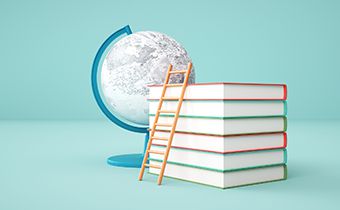 2022最新教案:小学四年级上册信息技术教案范文 【导语】信息技术是管理、开发和利用信息资源的有关方法、手段与操作程序的总称。教案网准备了以下内容,供大家参考!文件的查找与创建快捷方式教学目标:1、通过学习,能学会文件的自动查找。2、使学生了解快捷方...
2022最新教案:小学四年级上册信息技术教案范文 【导语】信息技术是管理、开发和利用信息资源的有关方法、手段与操作程序的总称。教案网准备了以下内容,供大家参考!文件的查找与创建快捷方式教学目标:1、通过学习,能学会文件的自动查找。2、使学生了解快捷方... - 高一生物教案:《减数分裂和有性生殖细胞的形成》教学设计 教学目标 1.通过学习高等动物精子、卵细胞的形成过程,理解减数分裂中染色体的规律性变化,掌握减数分裂的概念,理解减数分裂和受精作用的意义。 2.通过对比减数分裂和有丝分裂、精子和卵细胞的形成过程的异同... 生死相随的海鸥教学设计 09-06
- 高一生物教案:《基因的自由组合规律》优秀教学设计 高一生物教案:《基因的自由组合规律》优秀教学设计 一、素质教育目标 (一)知识教学点 1.了解孟德尔两对相对性状的遗传实验过程及结果。 2.理解孟德尔对自由组合现象的解释及遗传图解。 3.理解测交实验... 高中优秀教案生物 09-06
- 幼儿园大班美术教案:盘扣风情 幼儿园大班艺术教案:盘扣风情(多种材料创意装饰) 活动目标: 1、欣赏盘扣的艺术造型,知道盘扣是我们民族服装中唐装的一种专用纽扣。 2、尝试用身体动作以及多种材料创意自己喜欢的盘扣。 3、激发幼儿表现... 幼儿园美术大班教案 09-06
- 高一生物教案:《从生物圈到细胞》教学设计 高一生物教案:《从生物圈到细胞》教学设计 一、指导思想 以《高中生命科学学科课程标准》为指导,以提高生物科学素养、面向全体学生、倡导探究性、注重与现实生活的联系的理念为基础设计本节课。重点突出倡导探究... 高中生物教案细胞核 09-06
- 幼儿园大班美术活动:打造梦想 幼儿园大班艺术活动:打造梦想(小组协作运用材料进行创作) 活动目标: 1、说出“我想变成…..”的想法; 2、学习小组协作运用材料进行创作; 活动过程: 1、导入:举我、起你的手,我们一起数一数,今年... 幼儿园大班活动教案 09-06
- 高一生物教案:《细胞器——系统内的分工合作》优秀教学设计 高一生物教案:《细胞器——系统内的分工合作》优秀教学设计 【教材分析】 本课是《普通高中课程标准实验教科书生物①(必修)分子与细胞》第三章第二节的内容,是第三章的重点内容之一。它是后面将要学习的光合作... 高中优秀教案生物 09-06
- 高一生物教案:《基因的自由组合规律》教学设计 高一生物教案:《基因的自由组合规律》教学设计 教学目标 1.使学生理解基因的自由组合规律的内容和本质。练习提出假设,并设法求证的科学研究方法。掌握运用分离规律和自由组合规律分析问题的方法。 2.通过介... 生死相随的海鸥教学设计 09-06
- 高一生物教案:《从生物圈到细胞》优秀教学设计 高一生物教案:《从生物圈到细胞》优秀教学设计 一、教学目标的确定 关于“生命活动离不开细胞”这一观点,是为深入学习细胞的知识作铺垫,属了解水平。教材通过事例从几个方面提供资料让学生进行分析,因此,该内... 高中优秀教案生物 09-06
热门推荐
- 人教版六年级数学下册第二单元《利率》教案(九)
- 2022最新教案:小学三年级上册语文 《不懂就要问》教案及反思
- 小学二年级数学《统计》
- 悯农二首(其一)
- 一年级下册《我爱大山我爱家》教案分析
- 鲁教版五年级语文下册汤姆?索亚历险记(新授课)教案
- 人教版五年级语文上册第一单元《小苗与大树的对话》知识点汇总
- 五年级语文下册全册知识点2
- 《爬天都峰》说课
- 二年级数学上册《缝沙包》教案
- 四年级下册《三角形按角的分类》学案苏教版
- 《一面》教案设计第二课时
- 冀教版三年级语文上册教案:走月亮
- 《苦难中的尊严》教案设计2
- 《陶罐和铁罐》教材理解
- 一年级语文教案:小小的船(第一课时)
- 永远的歌声
- 三年级上册Unit4Myfamily(Storytime)教案
